-
Simulink仿真----升压(Boost)变换器
1 升压(Boost)变换器基础
2 Simulink仿真
搭建仿真电路并分析结果,电路参数设置:
- 输入电压3V
- 负载电阻10欧姆
- 电感值15uH
- 电容1mF
- MOSFET开关频率40kHz
打开MATLAB中的Simulink,如图所示:
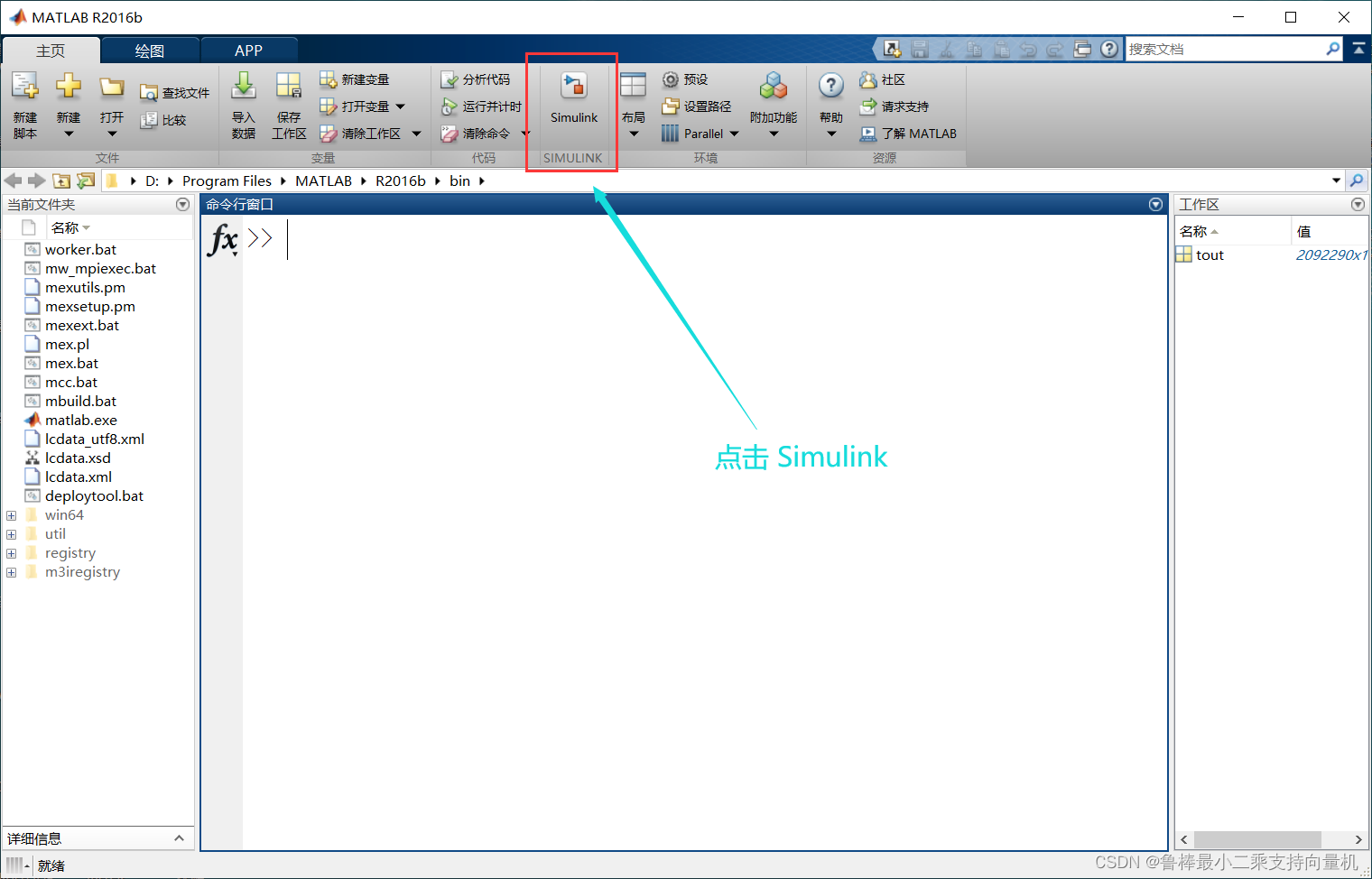
Simulink新建空白模型,如图所示: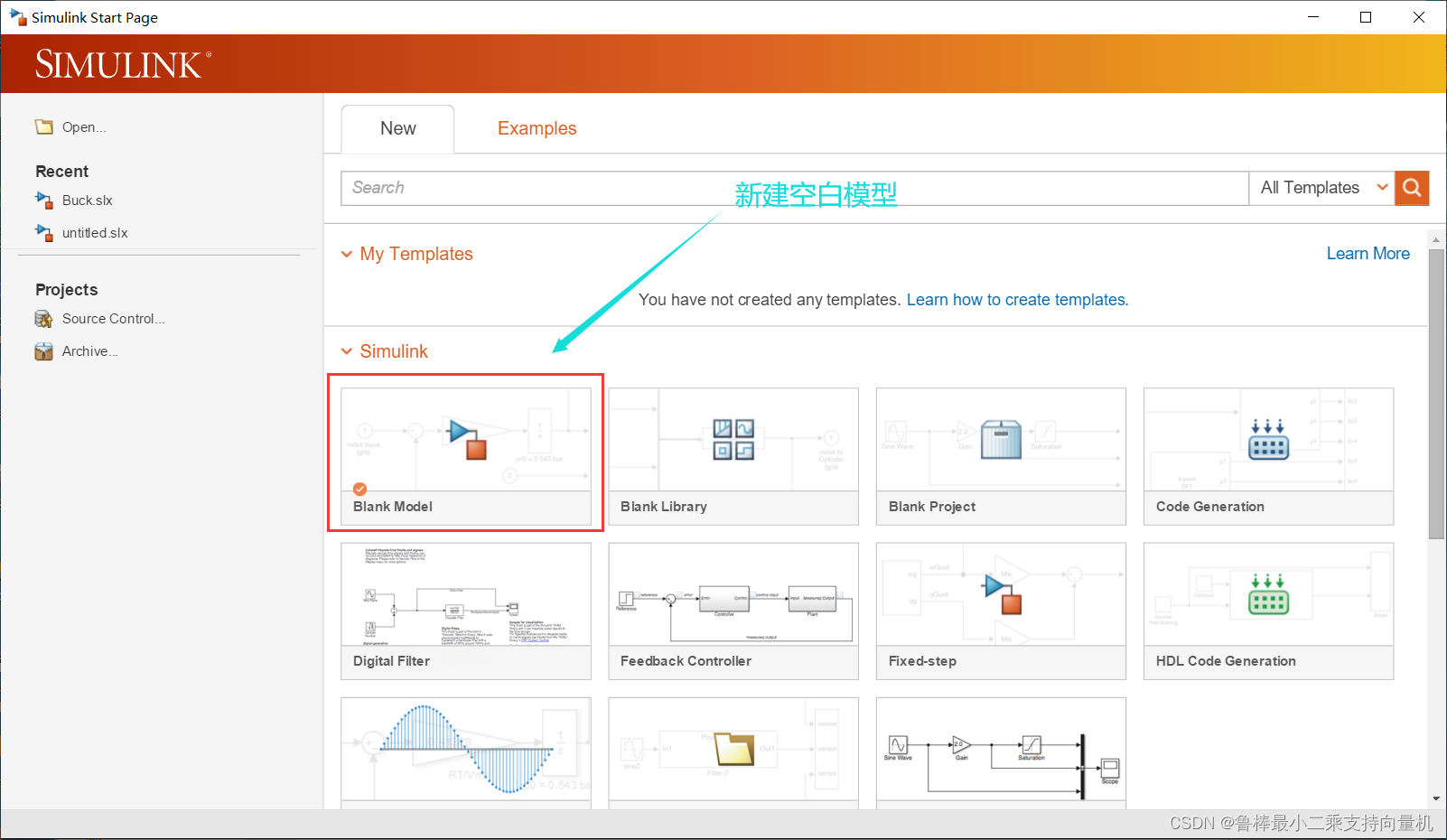
2.1 Simulink元件选择和设置
Simulink元件库中搜索所需元件,如图所示:
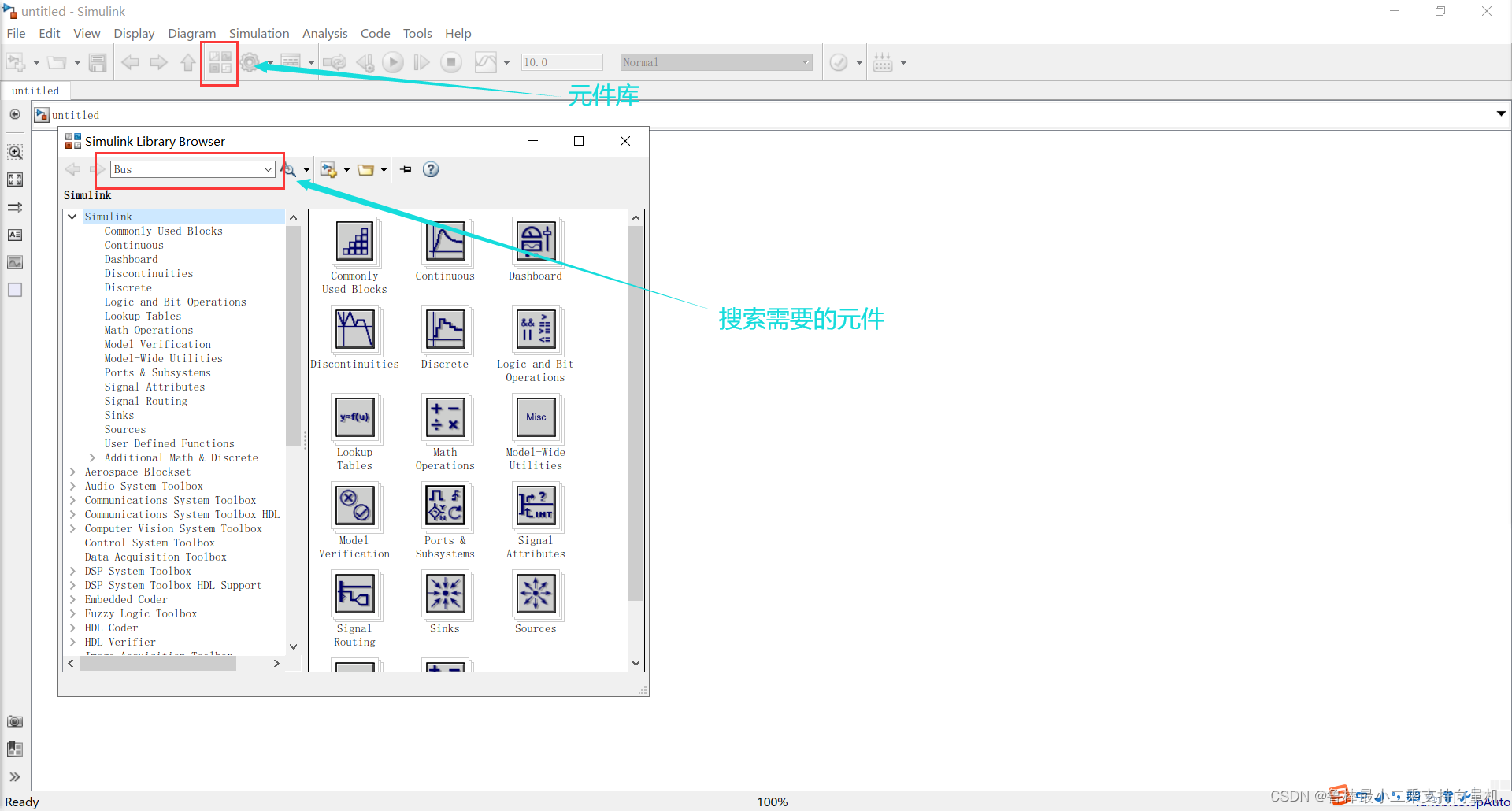
电源模块(powergui)元件选择,如图所示: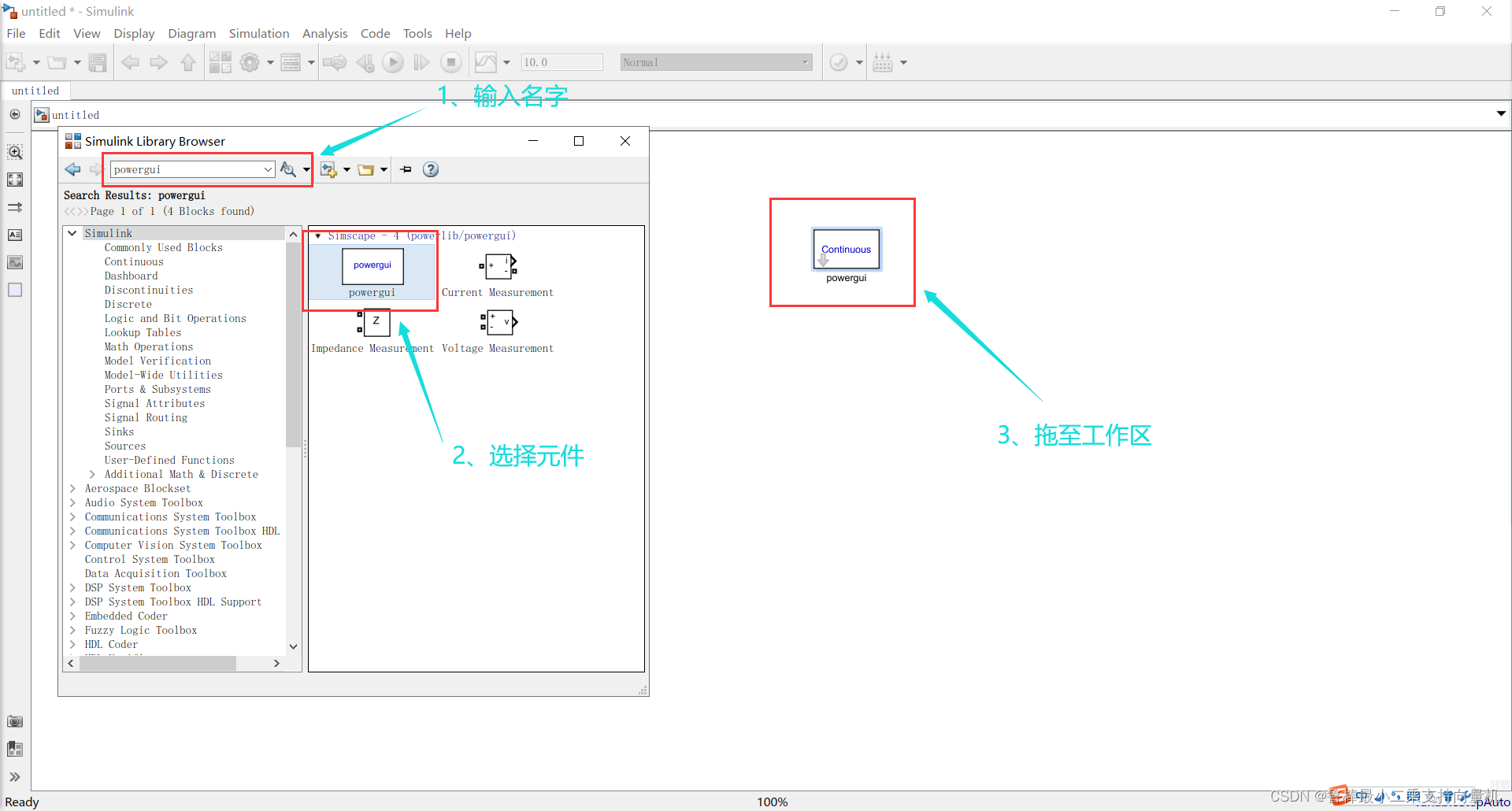
直流电源(DC Voltage)元件选择,如图所示: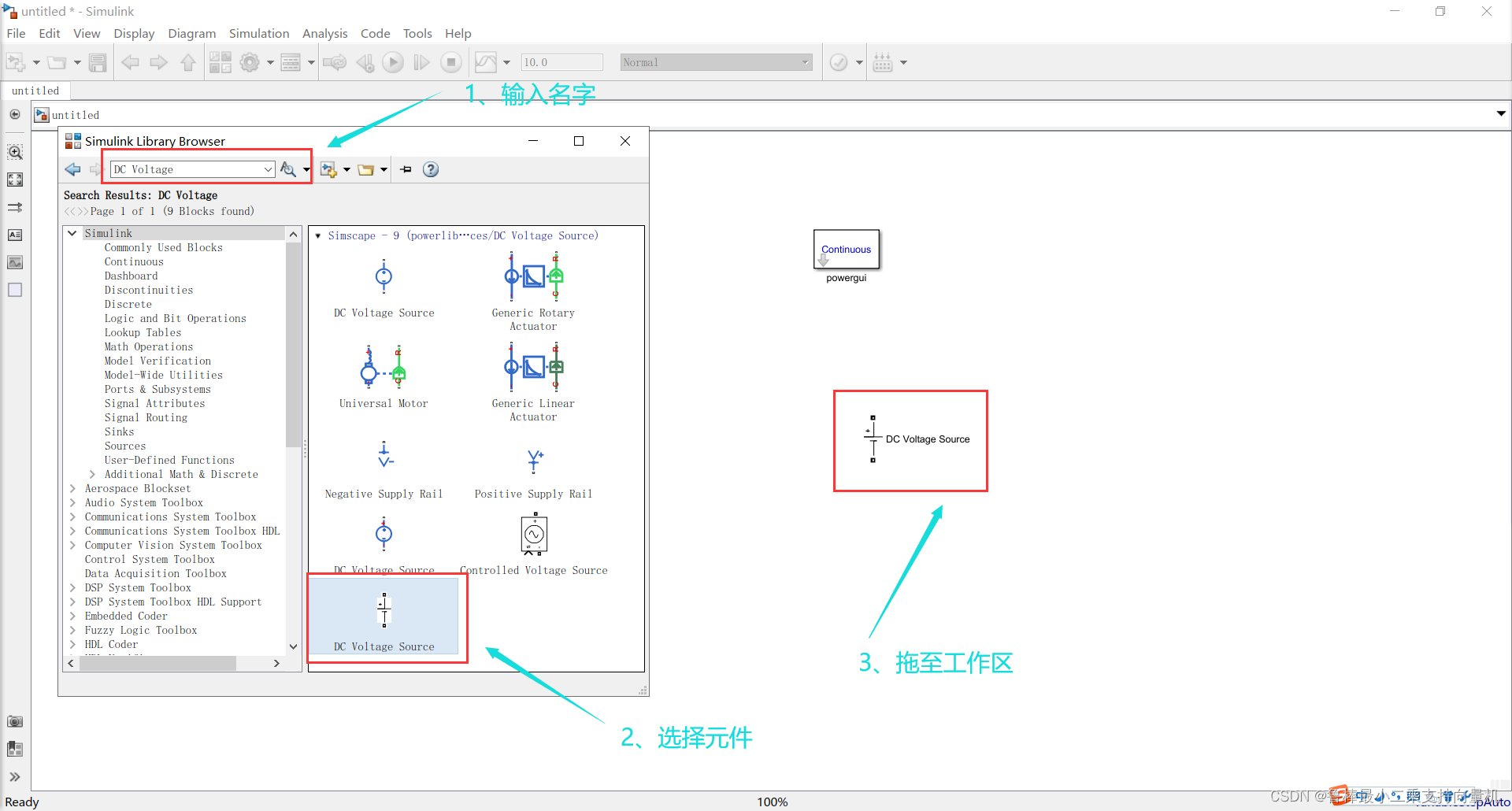
设置直流电源电压,如图所示: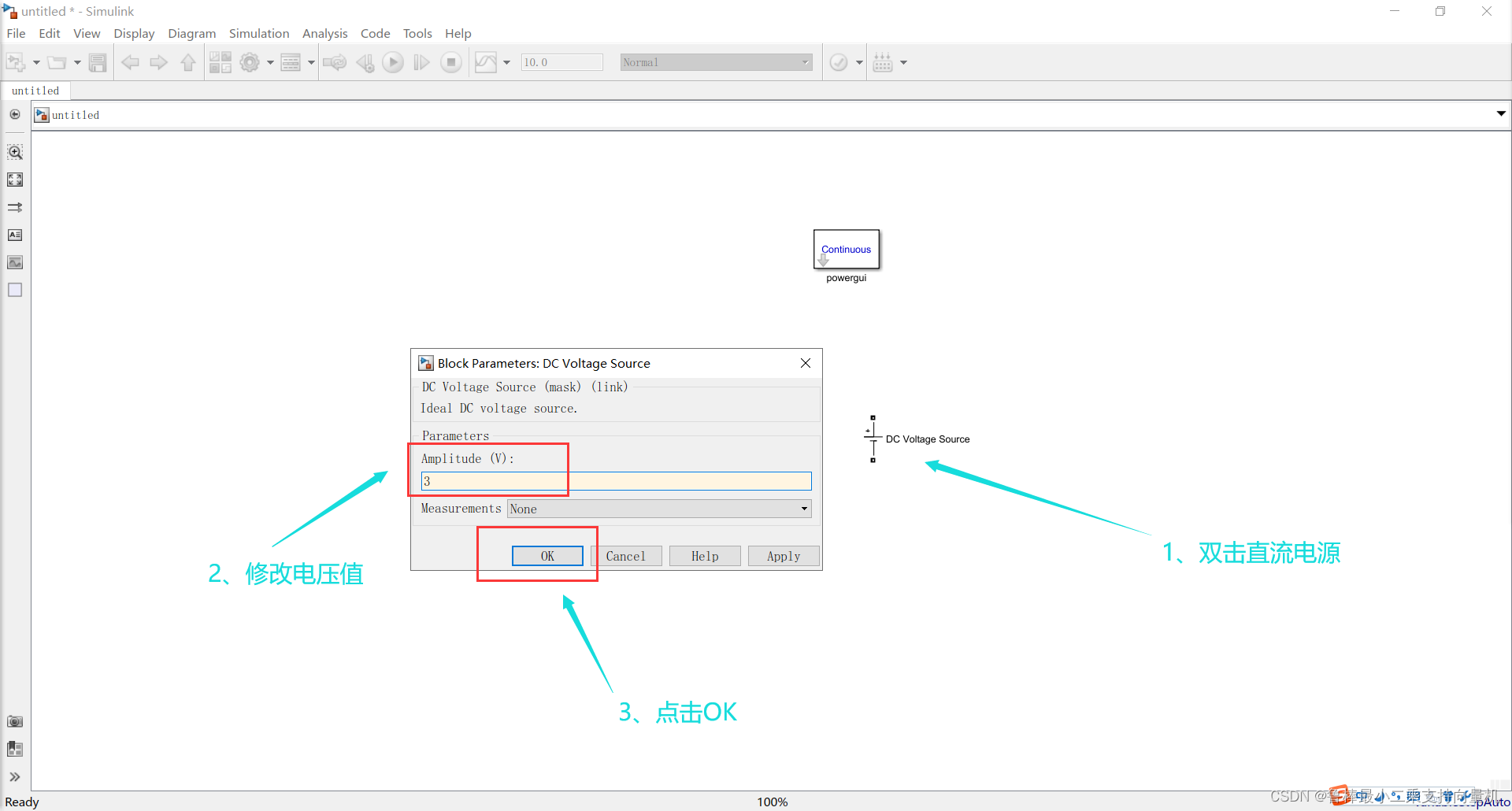
开关MOS器件(MOSFET)元件选择,如图所示:
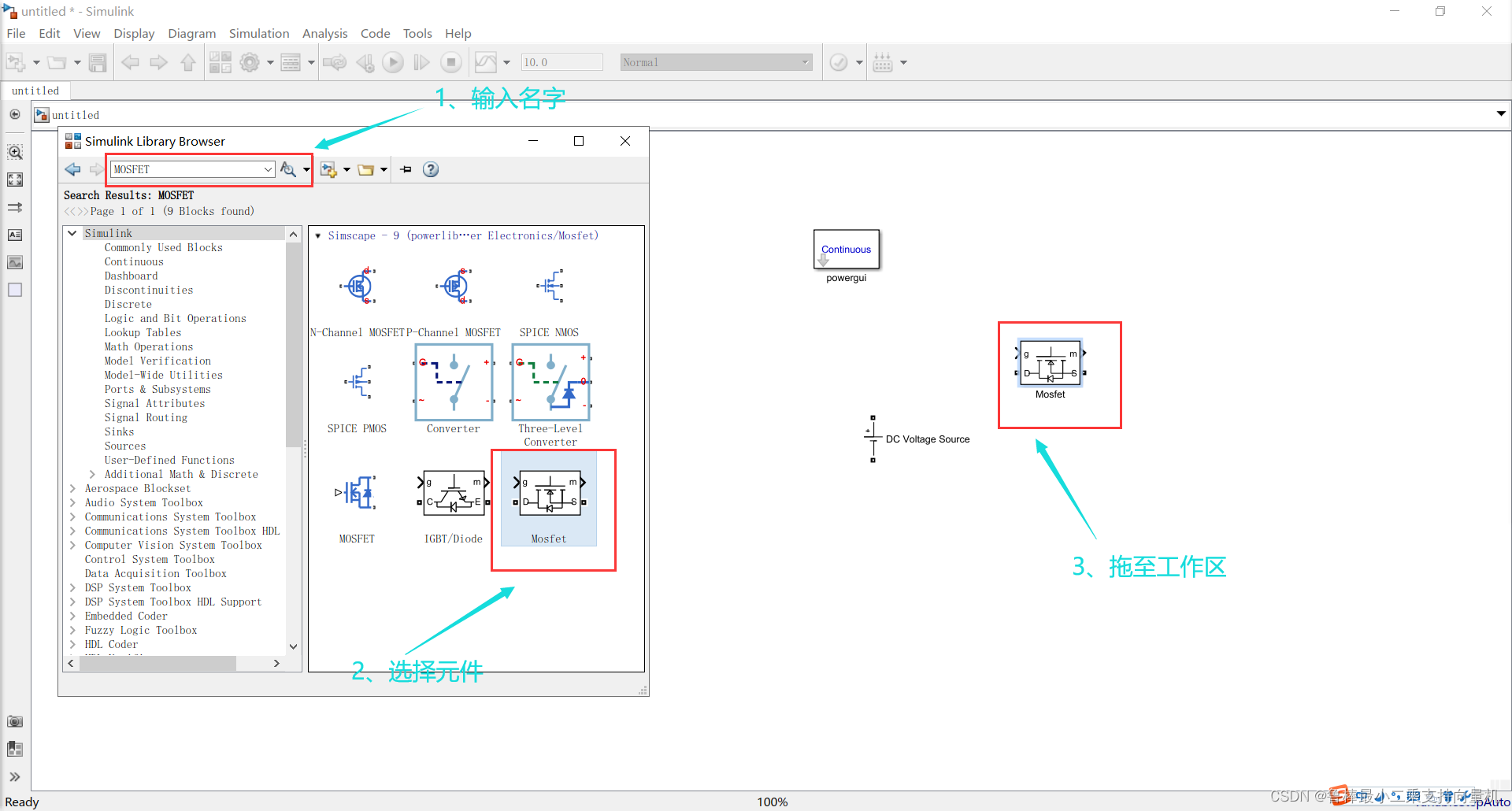
开关MOS器件参数设置,如图所示: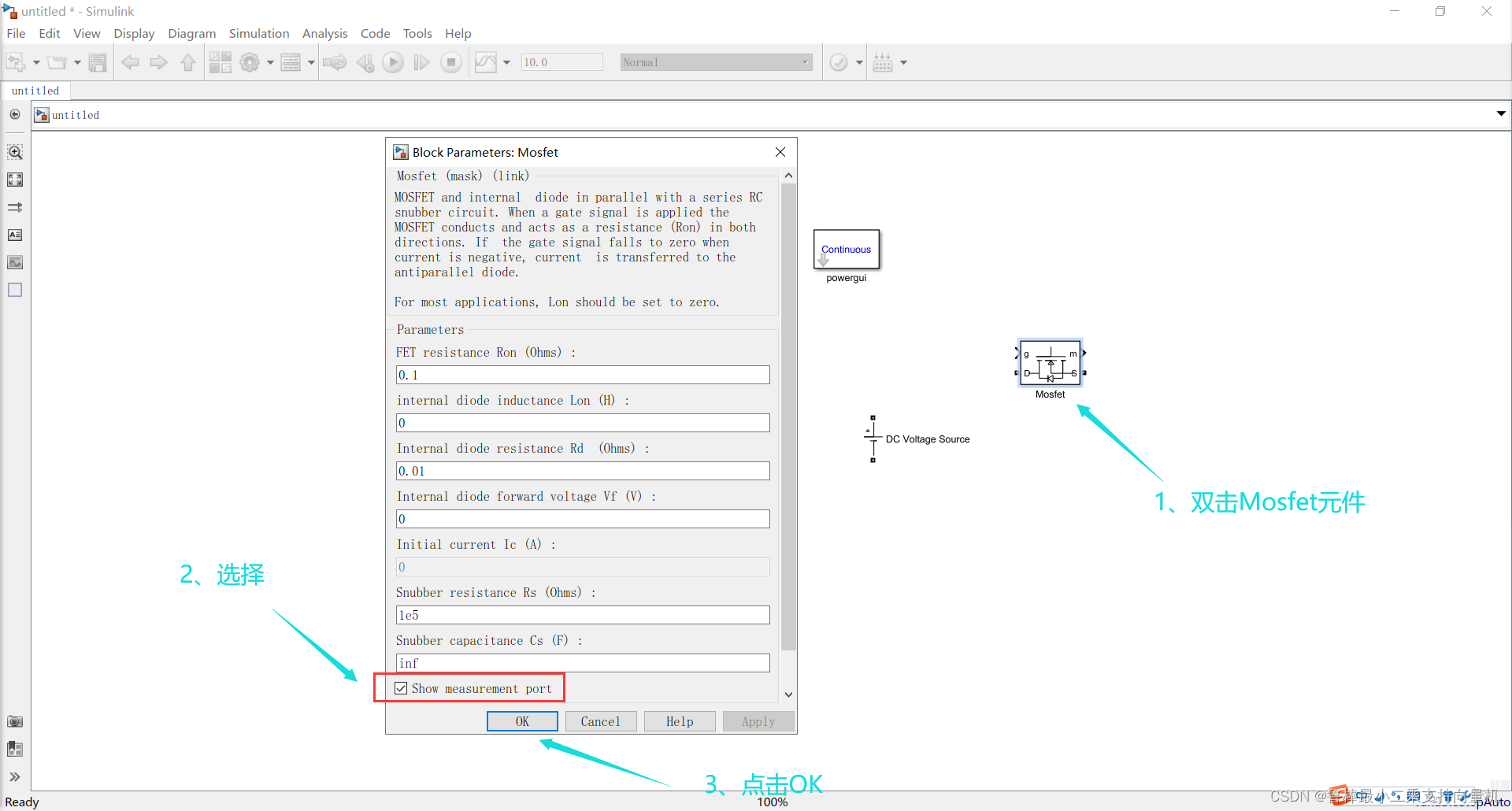
Pulse Generator元件选择,如图所示:
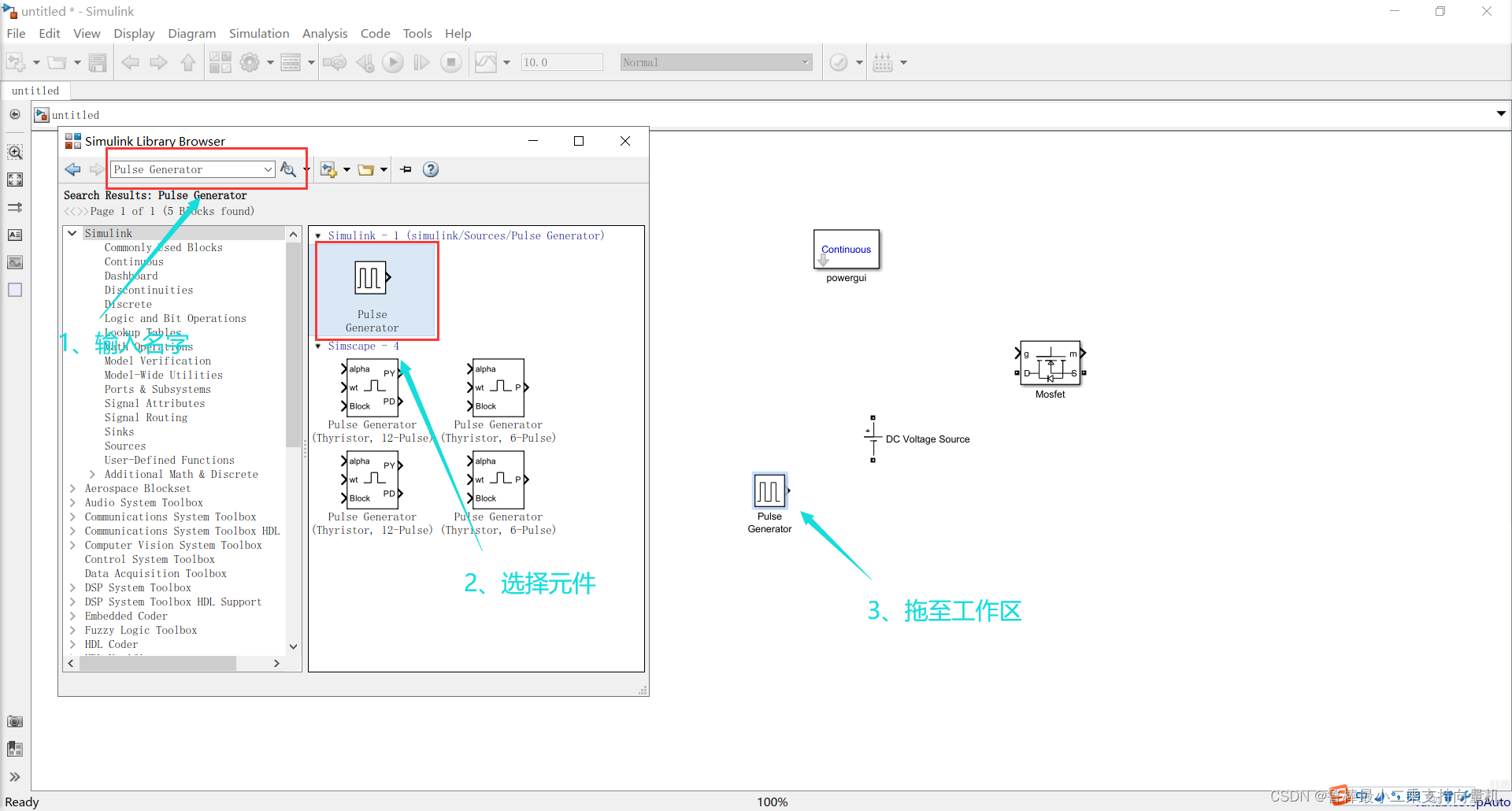
Pulse Generator占空比和频率设置,如图所示:
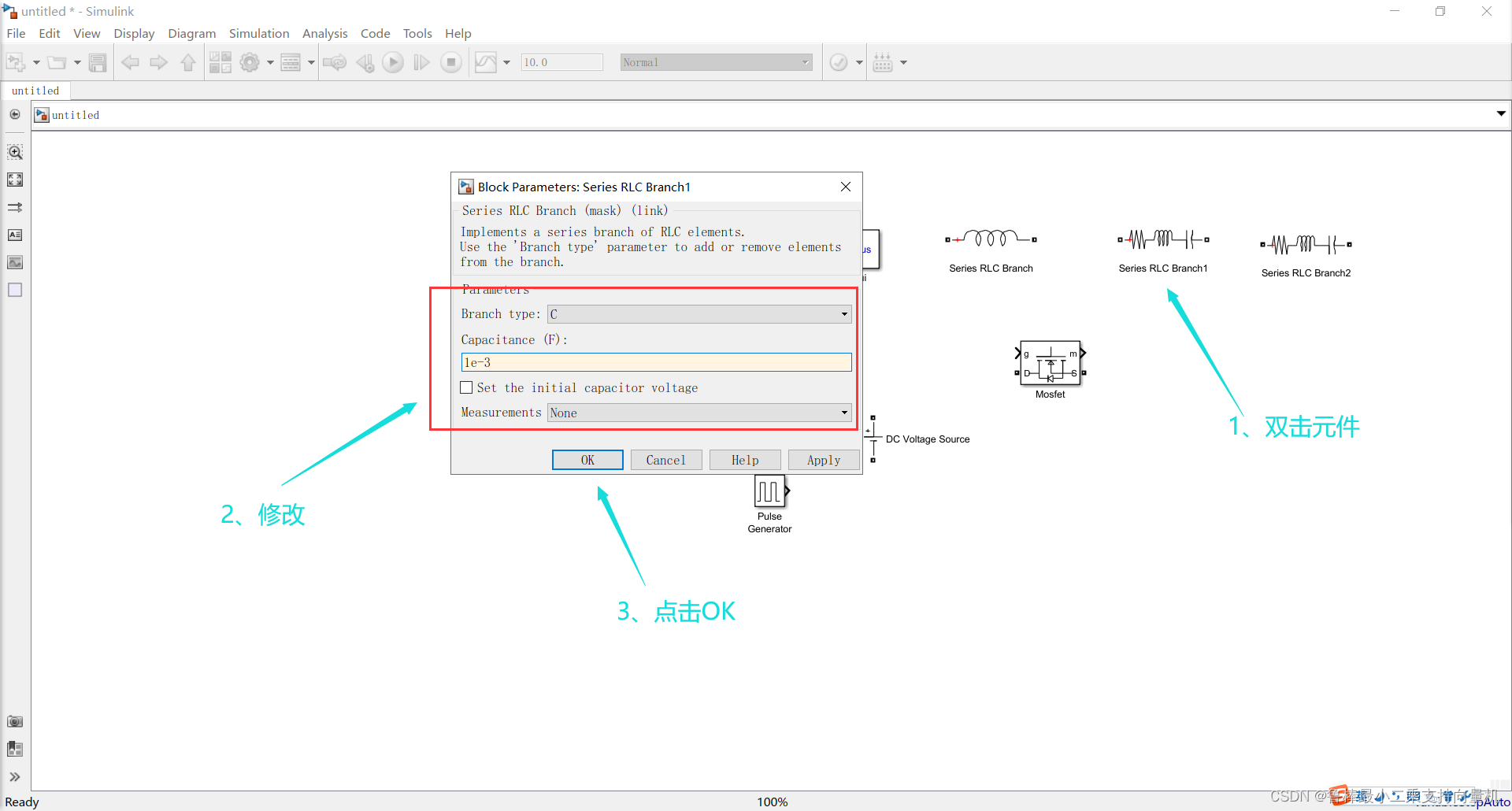
二极管器件(Diode)元件选择,如图所示:
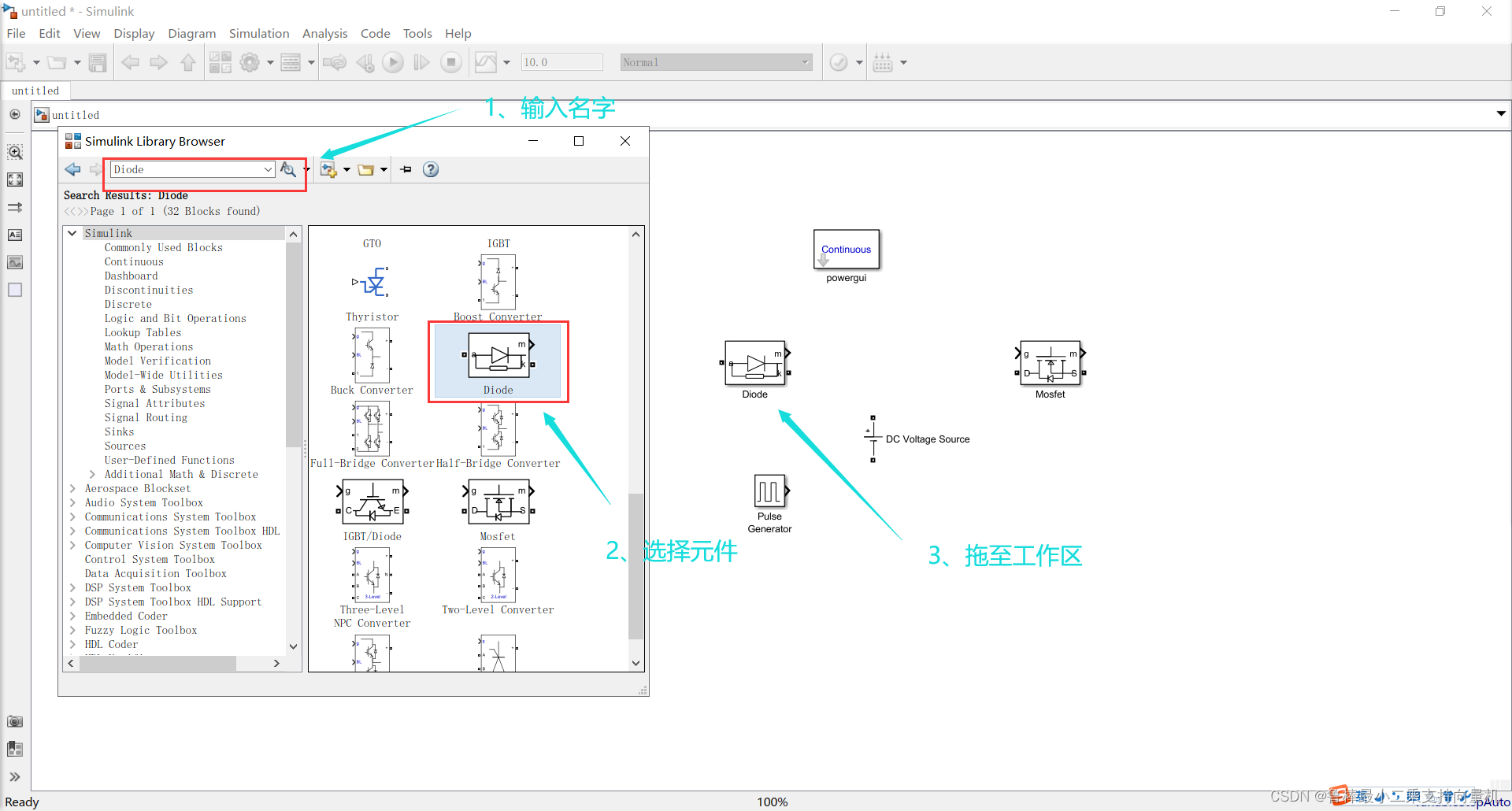
二极管参数设置,如图所示:
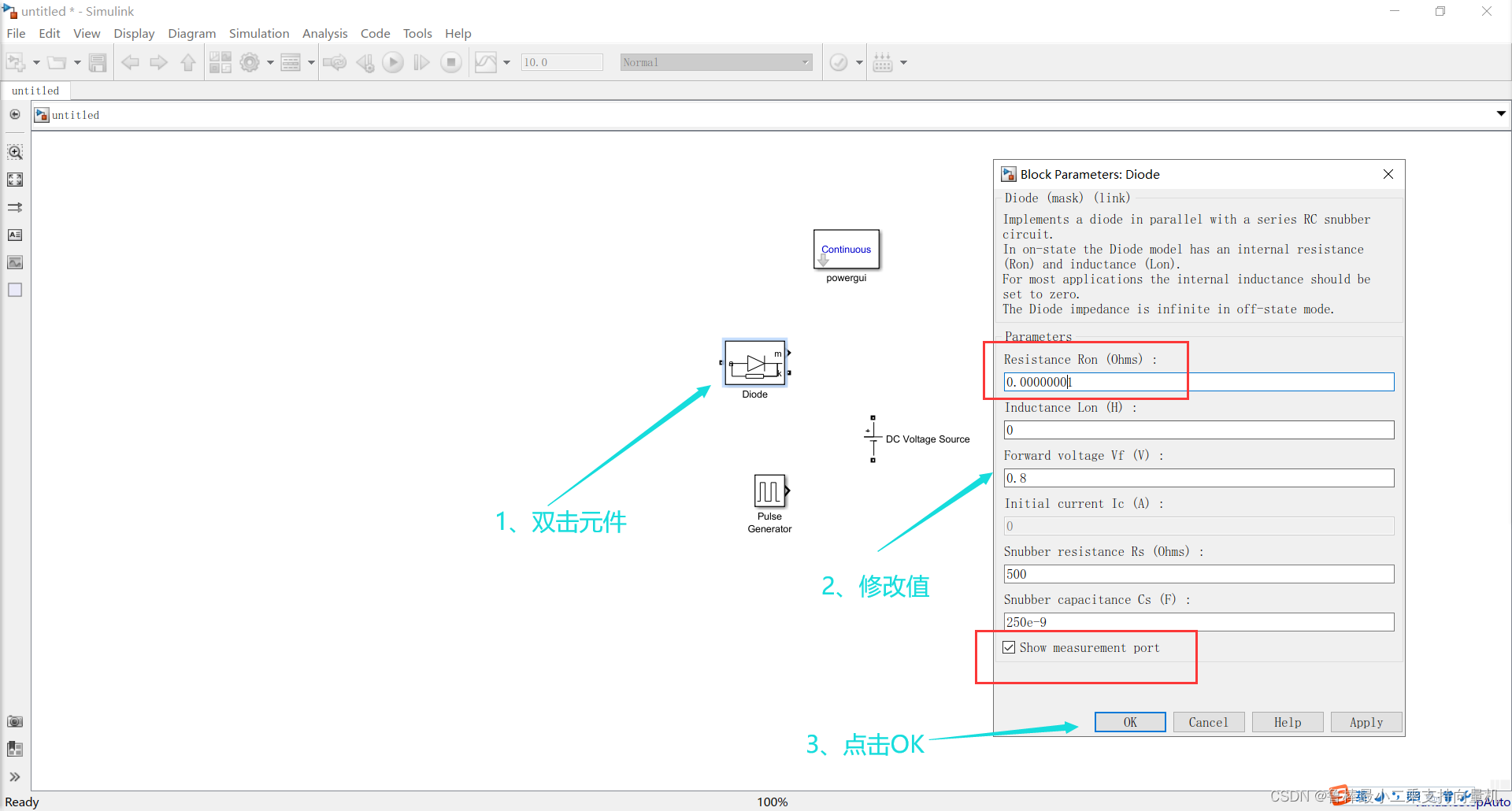
电感电容电阻(Series RLC Branch)元件选择,如图所示:
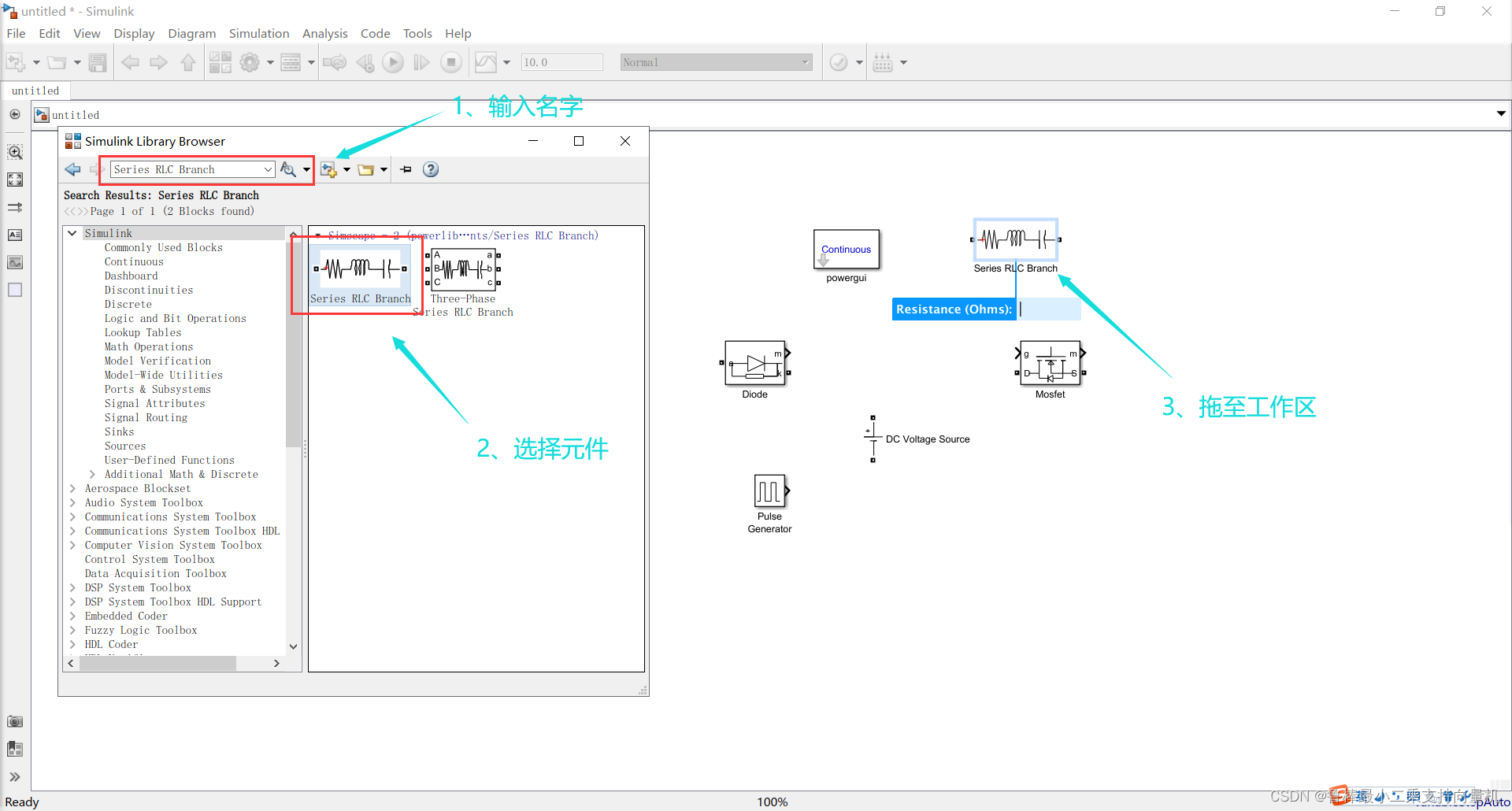
电感器件参数设置,如图所示:
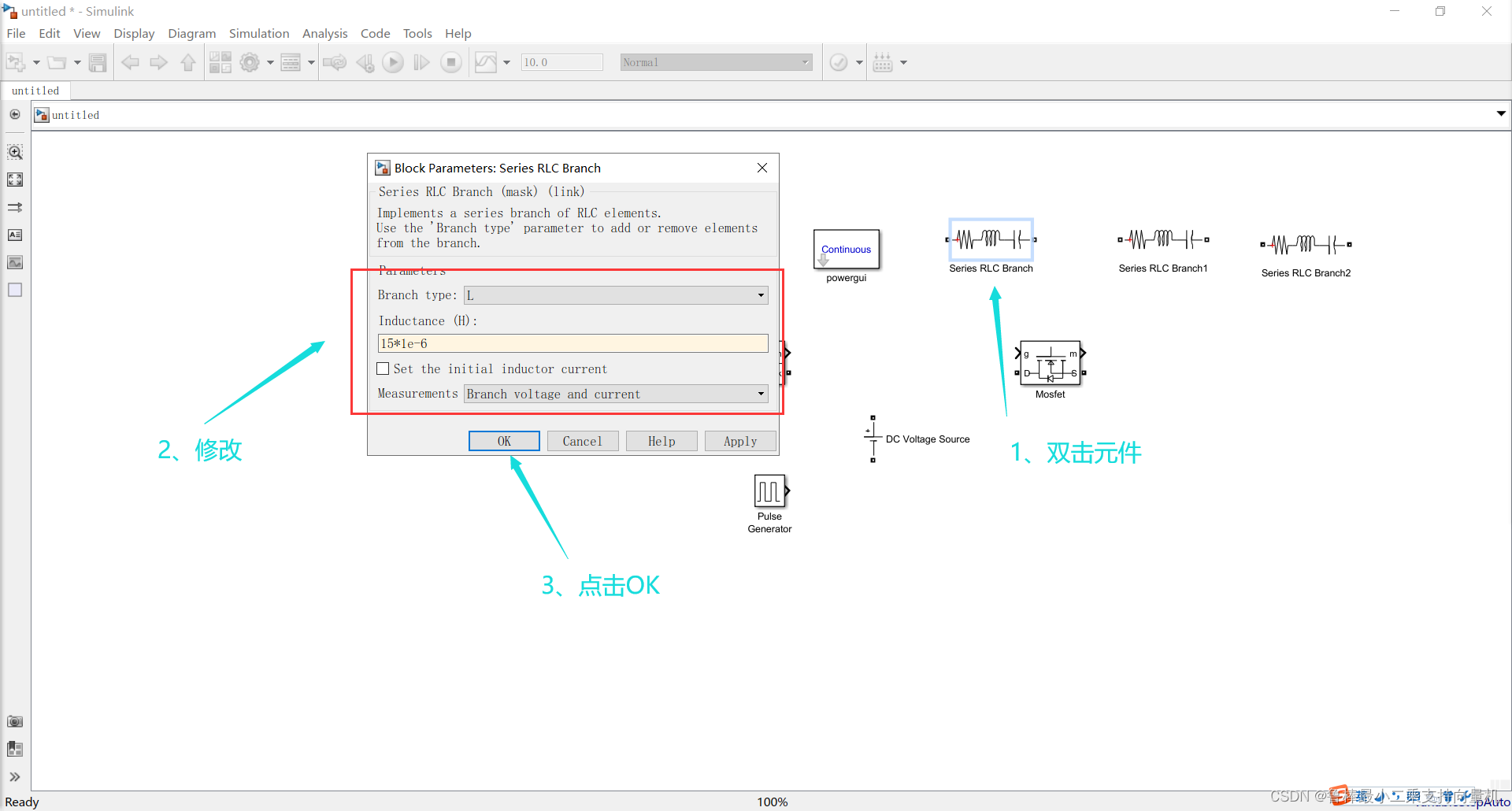
电容器件参数设置,如图所示:
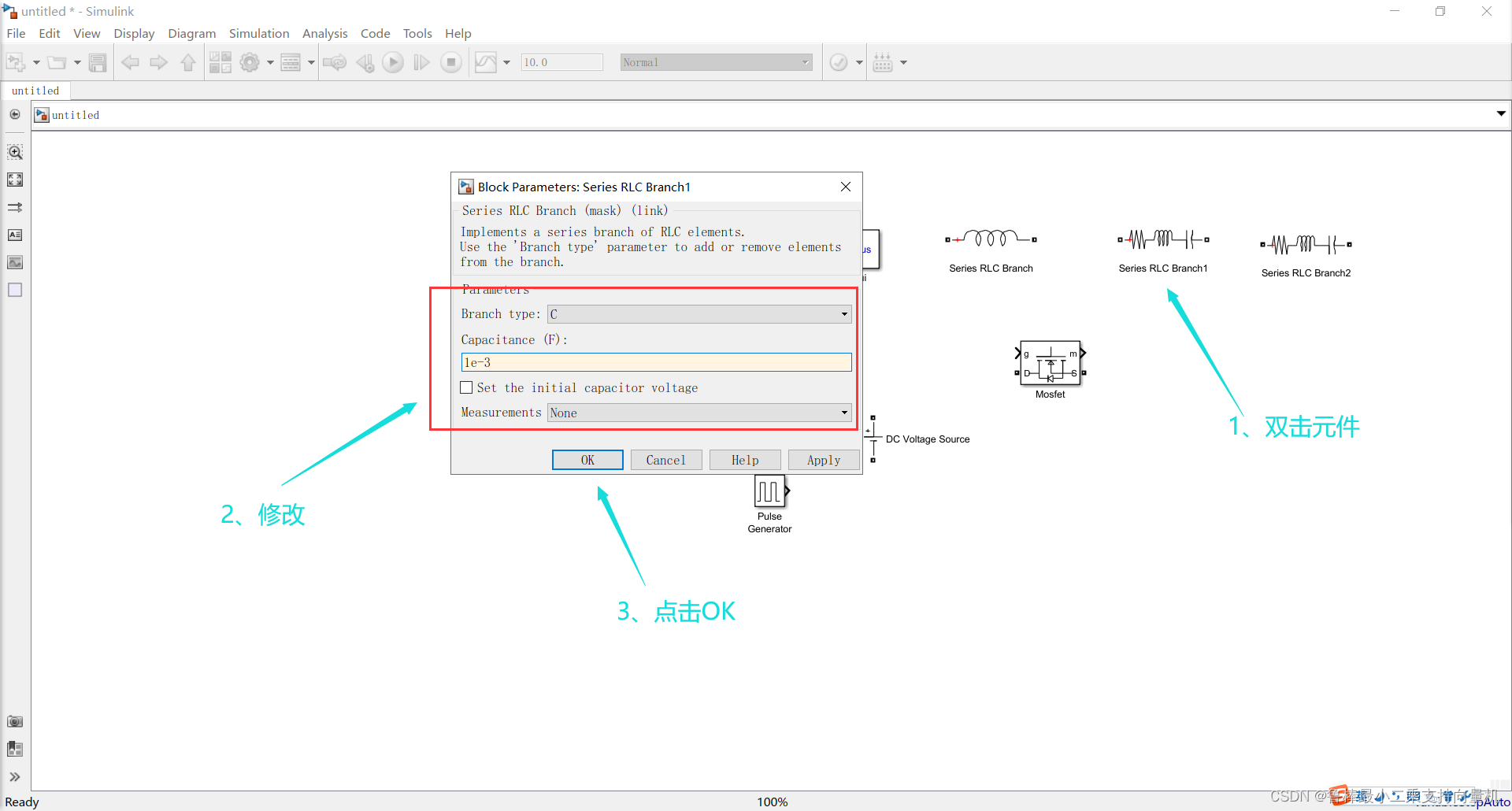
电阻器件参数设置,如图所示:
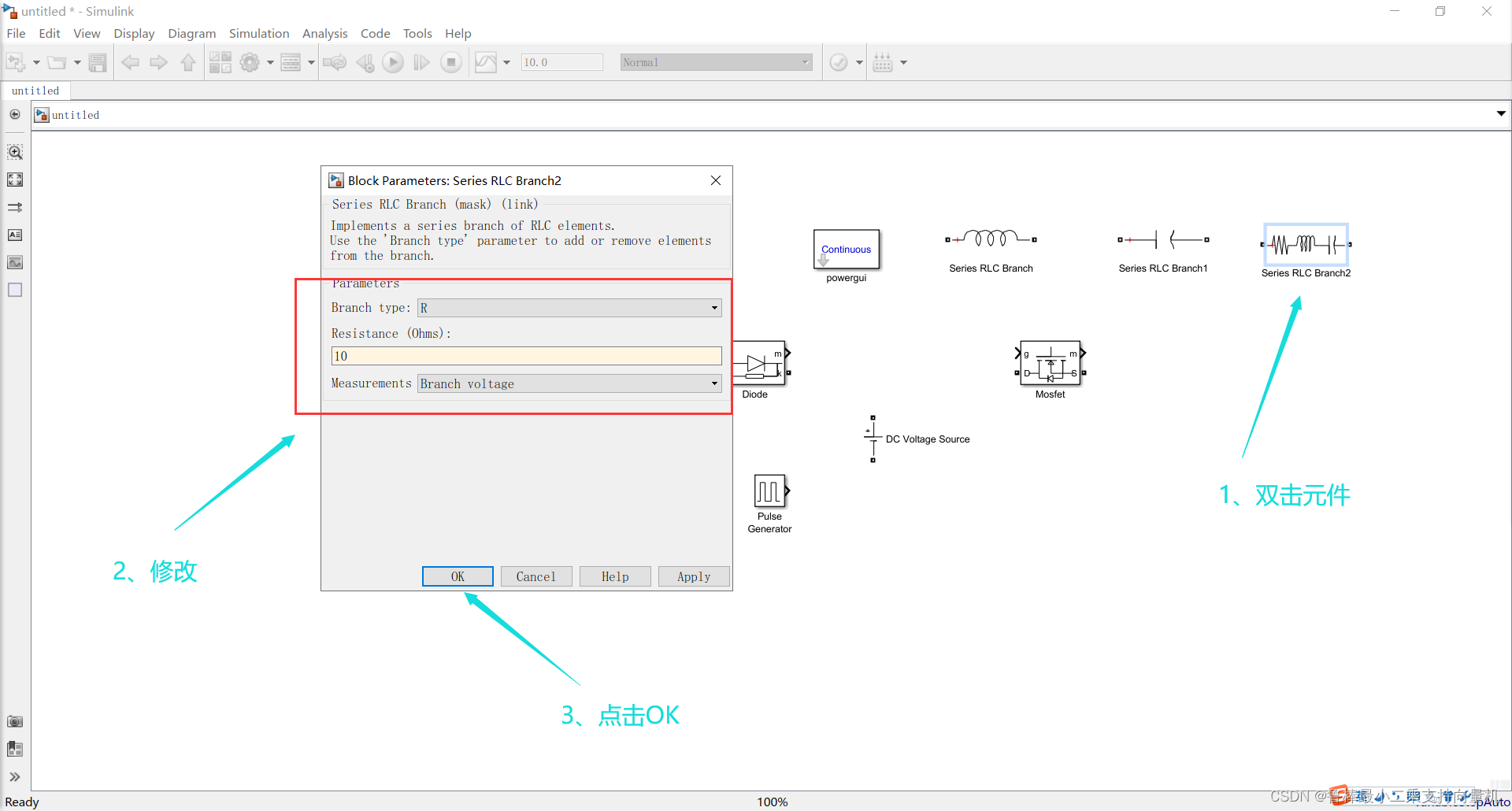
测量模块(Multimeter)元件选择,如图所示:
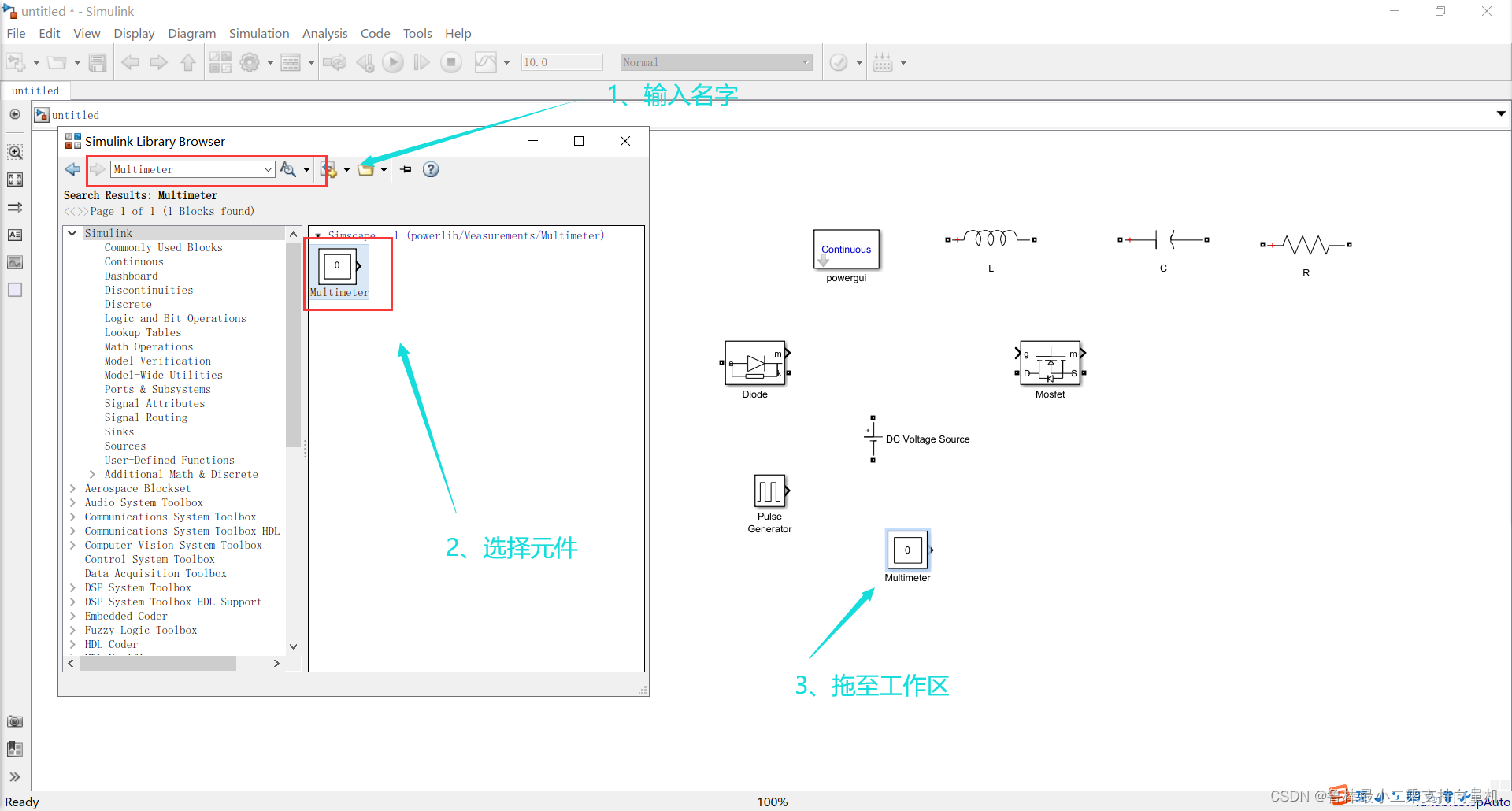
测量模块(Multimeter)参数设置,如图所示:
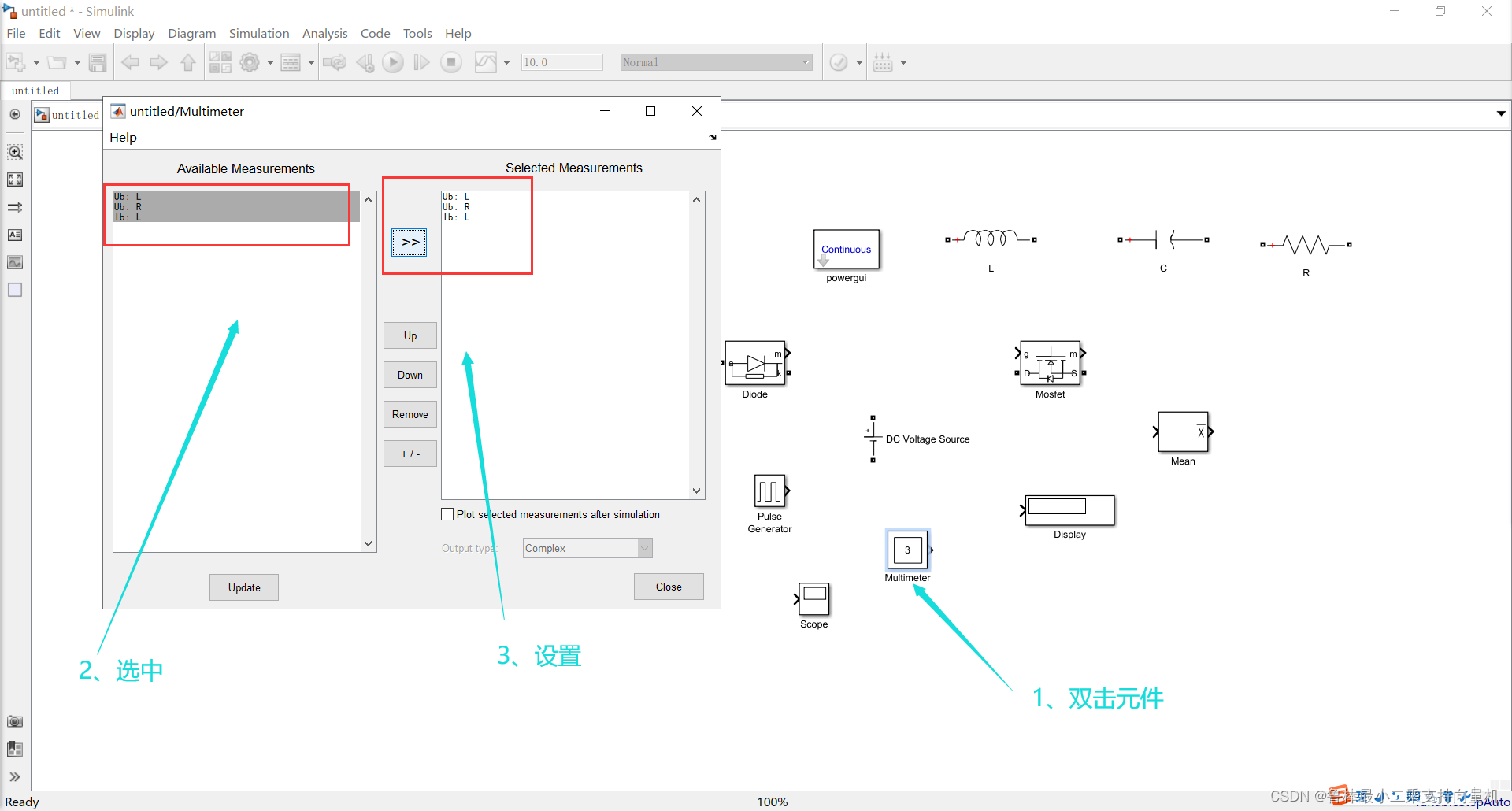
显示模块(Display)元件选择,如图所示: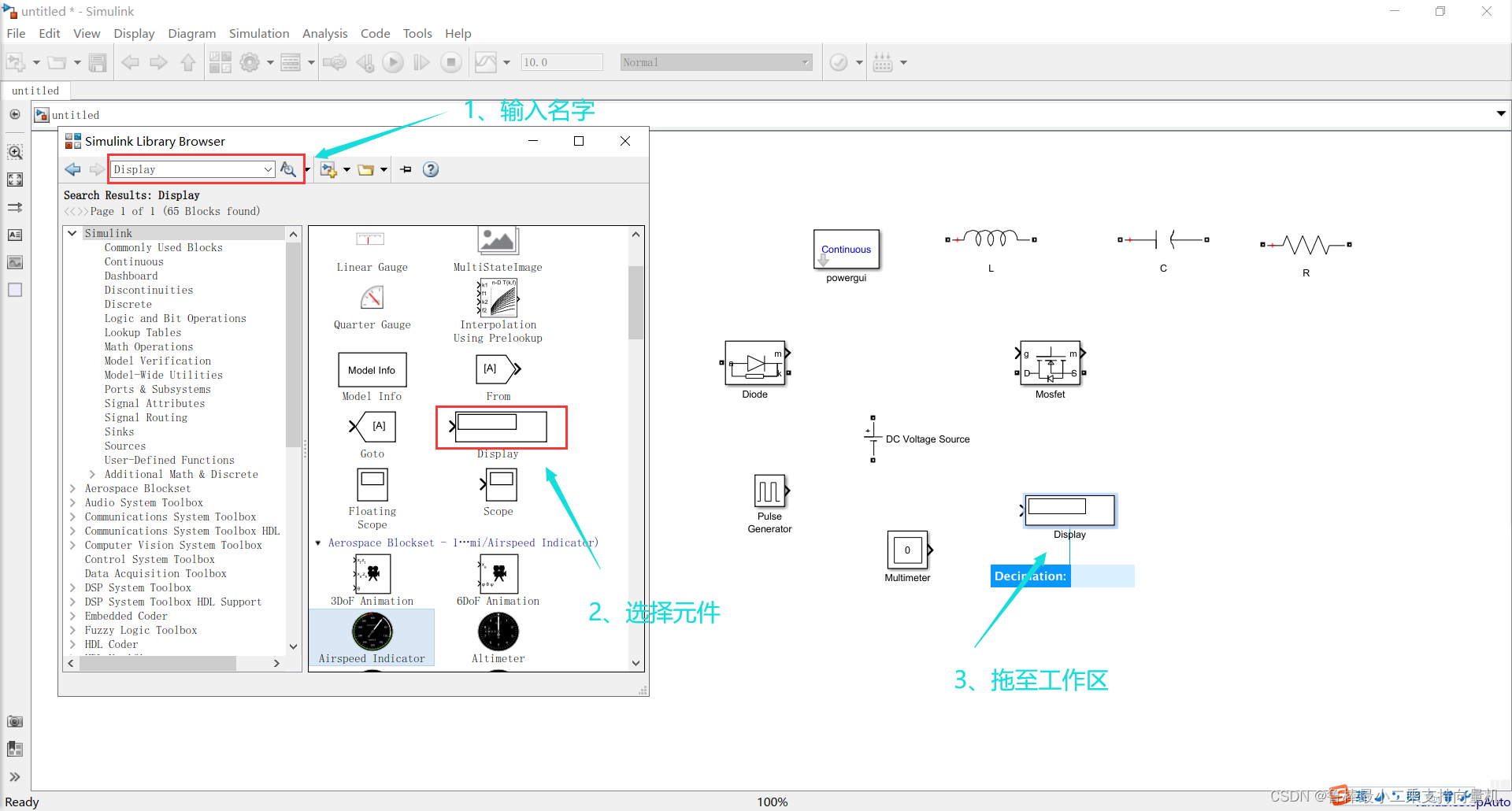
显示模块(Scope)元件选择,如图所示:
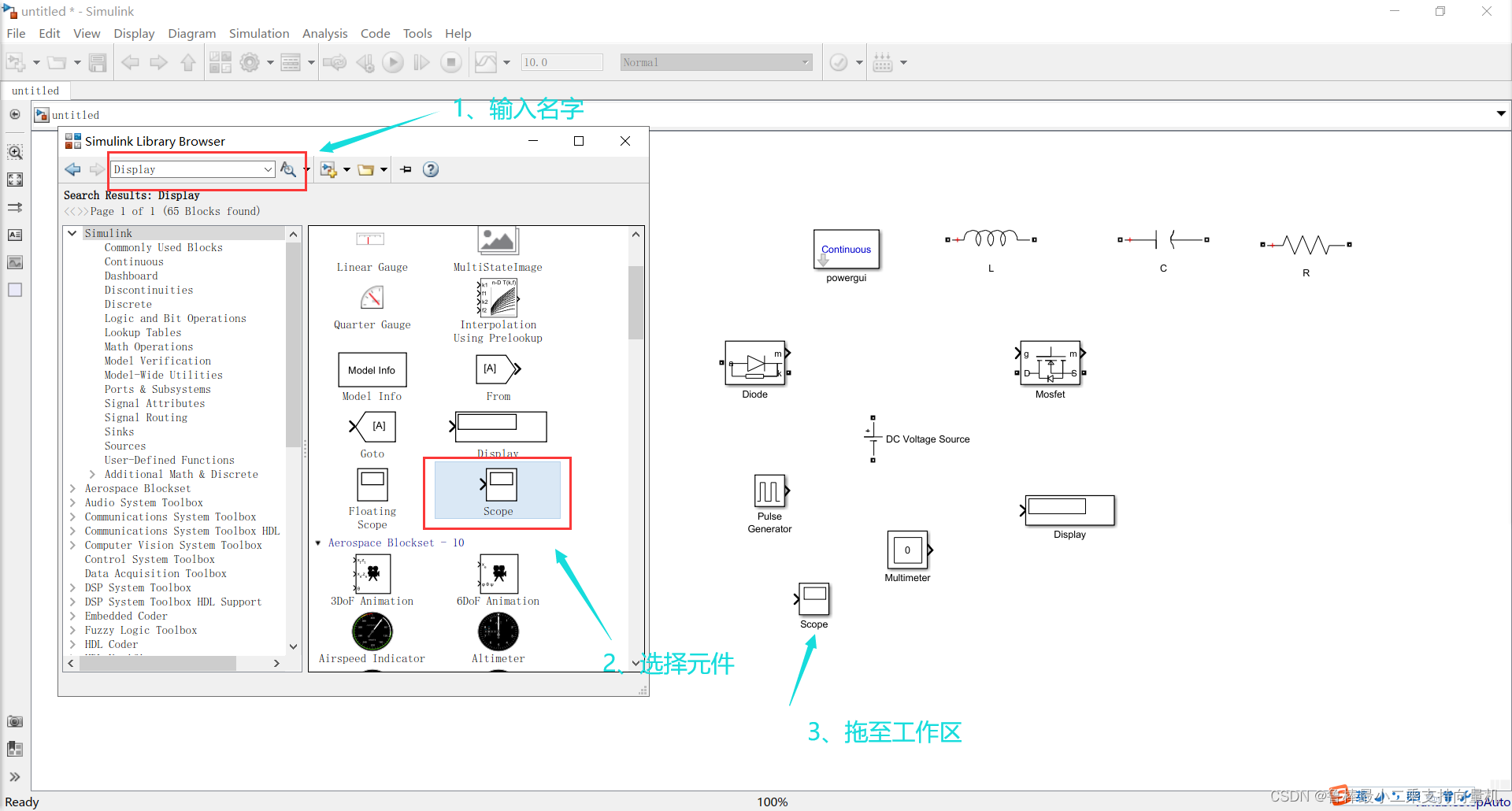
测量模块(Mean)元件选择,如图所示: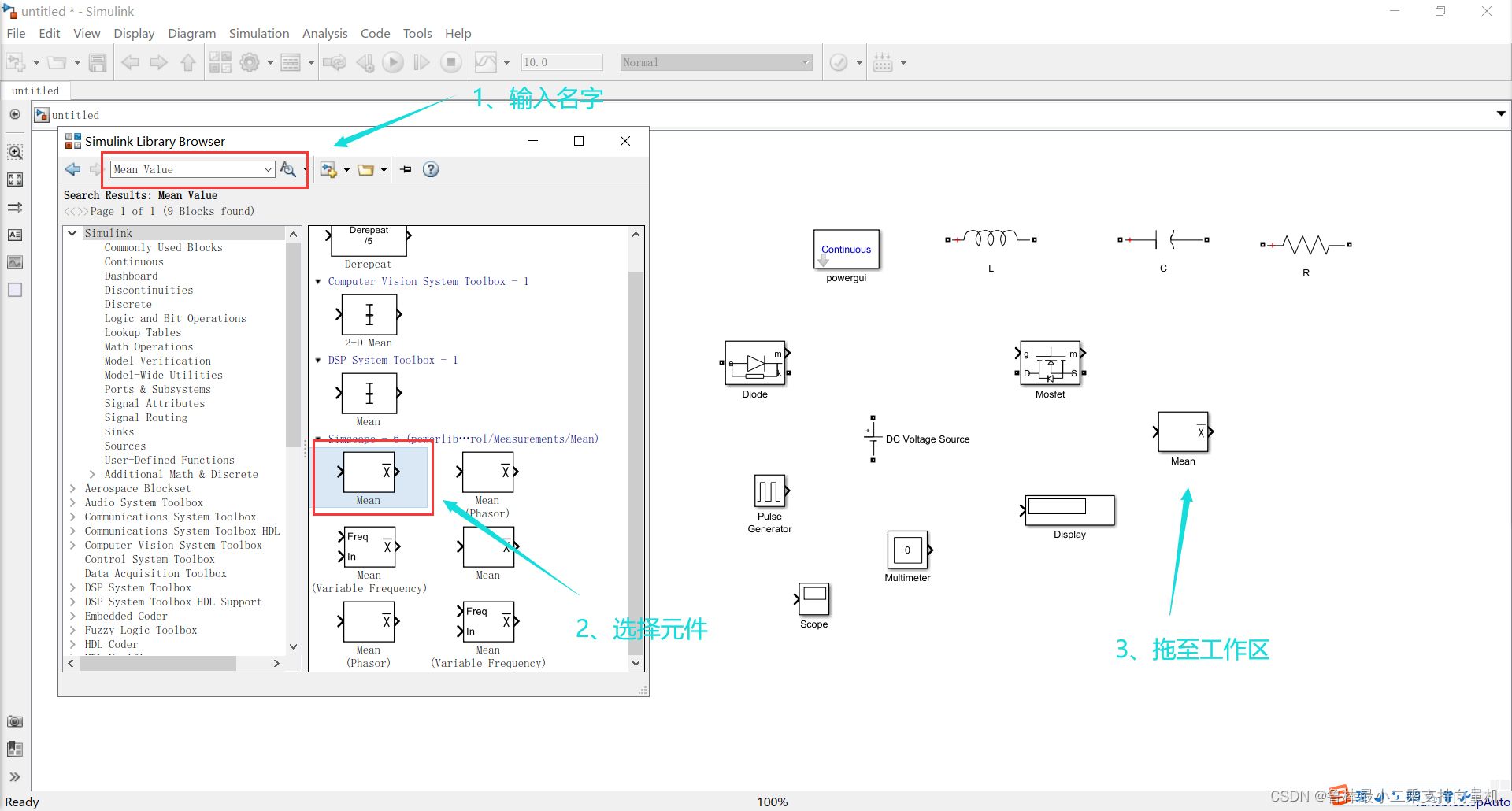
连接线(Bus Selector)选择,如图所示: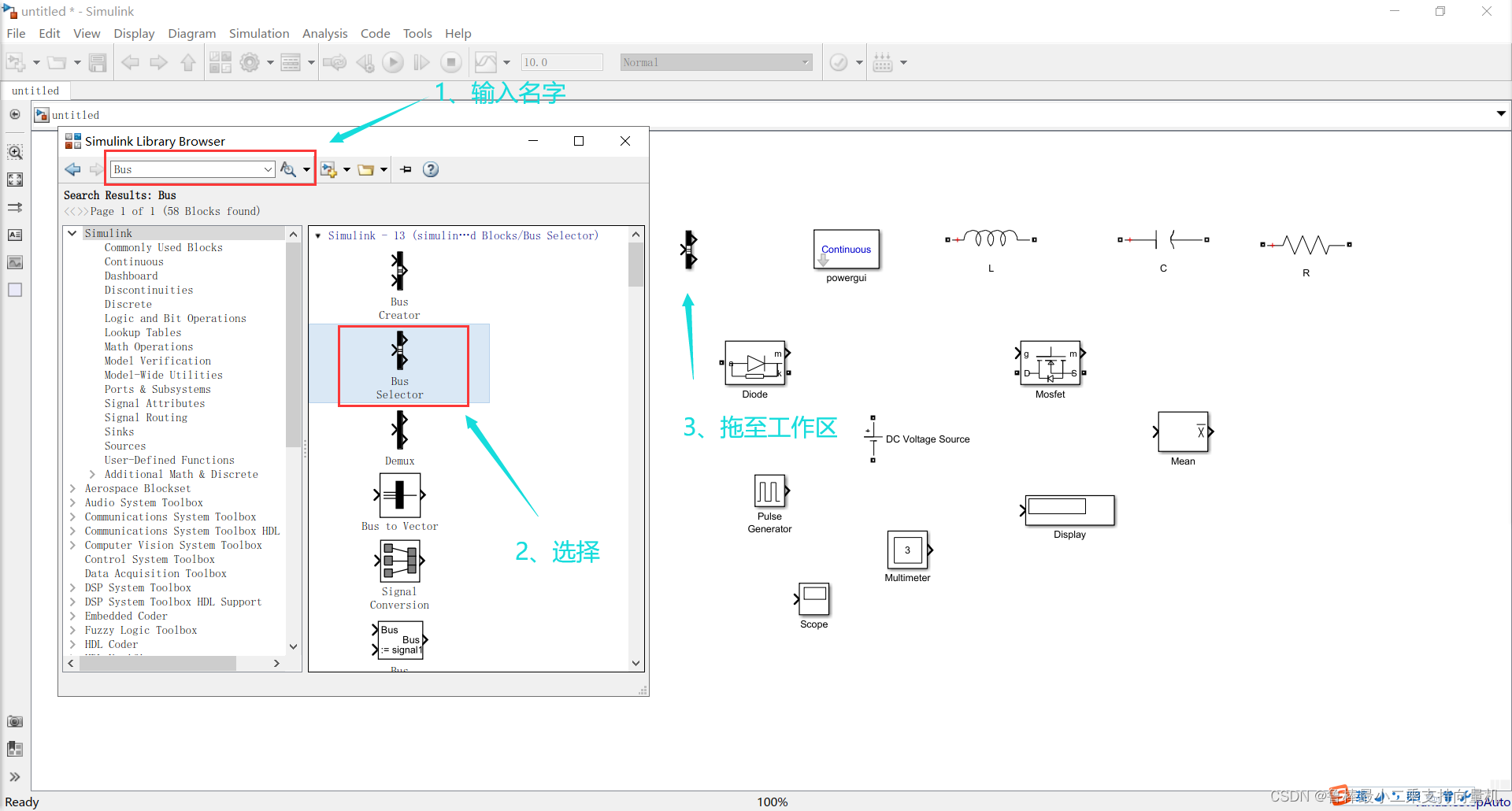
连接线(Demux)选择,如图所示: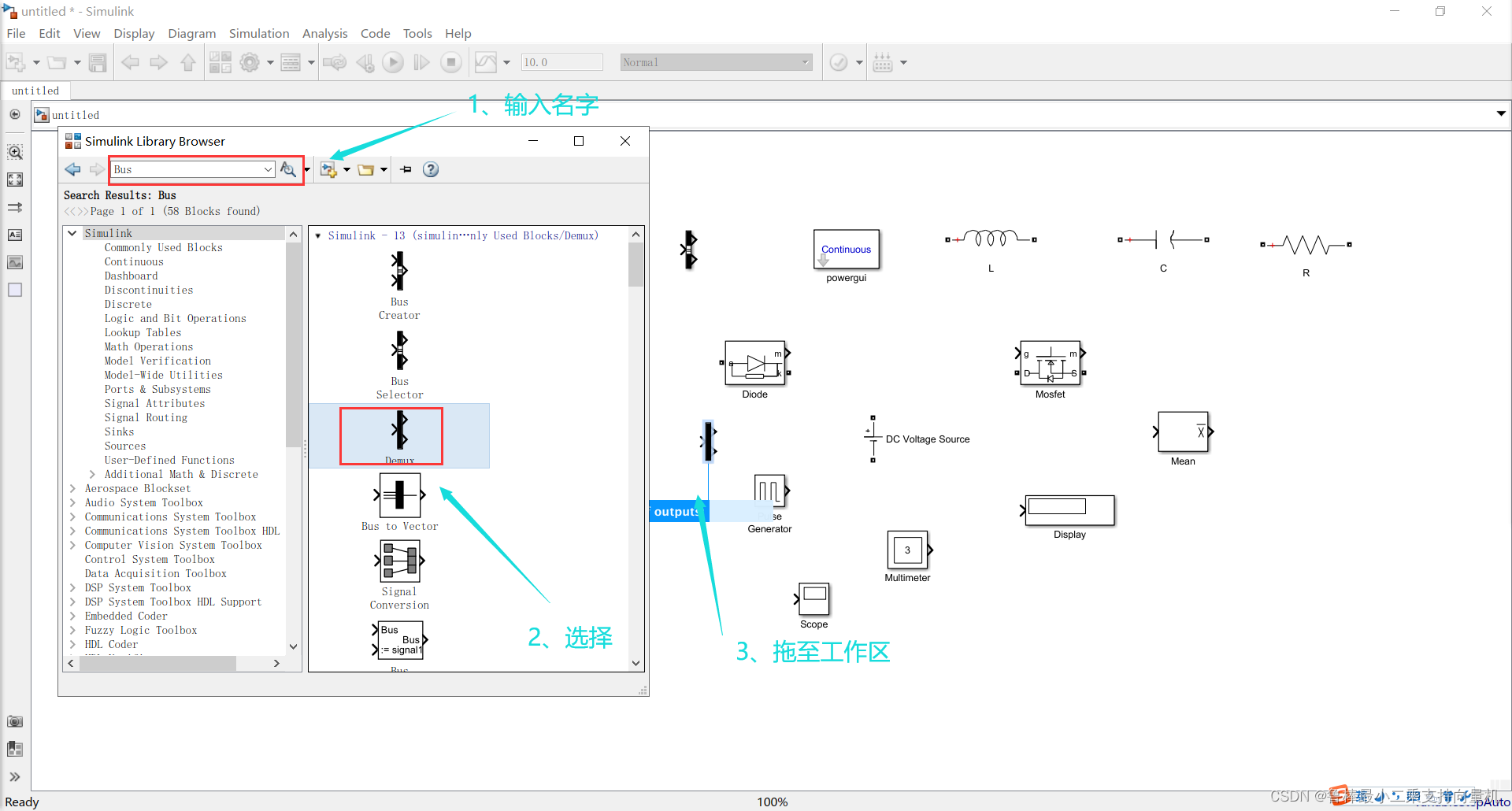
元件旋转和翻转,如图所示: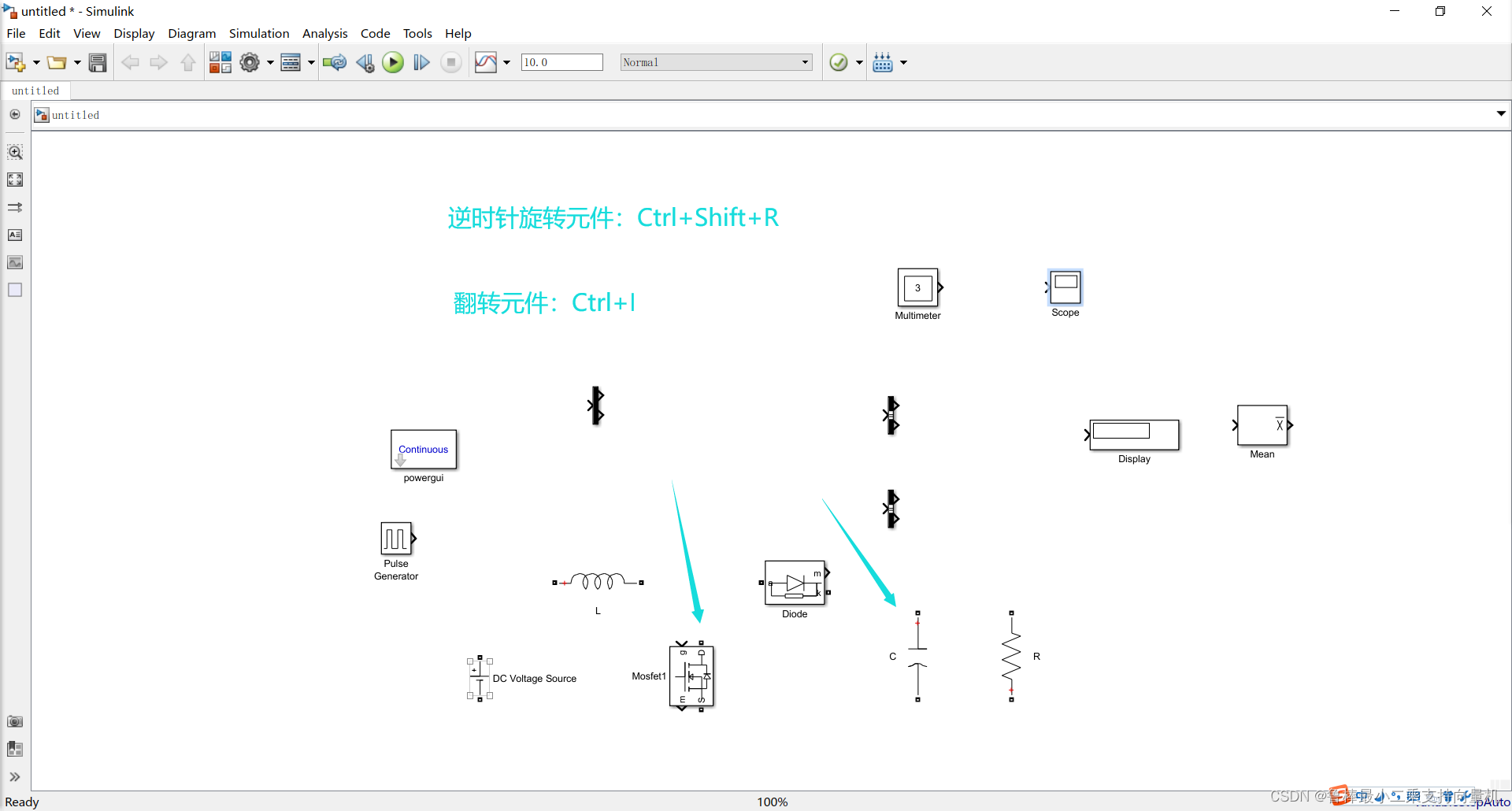
显示模块(Scope)元件显示设置,如图所示: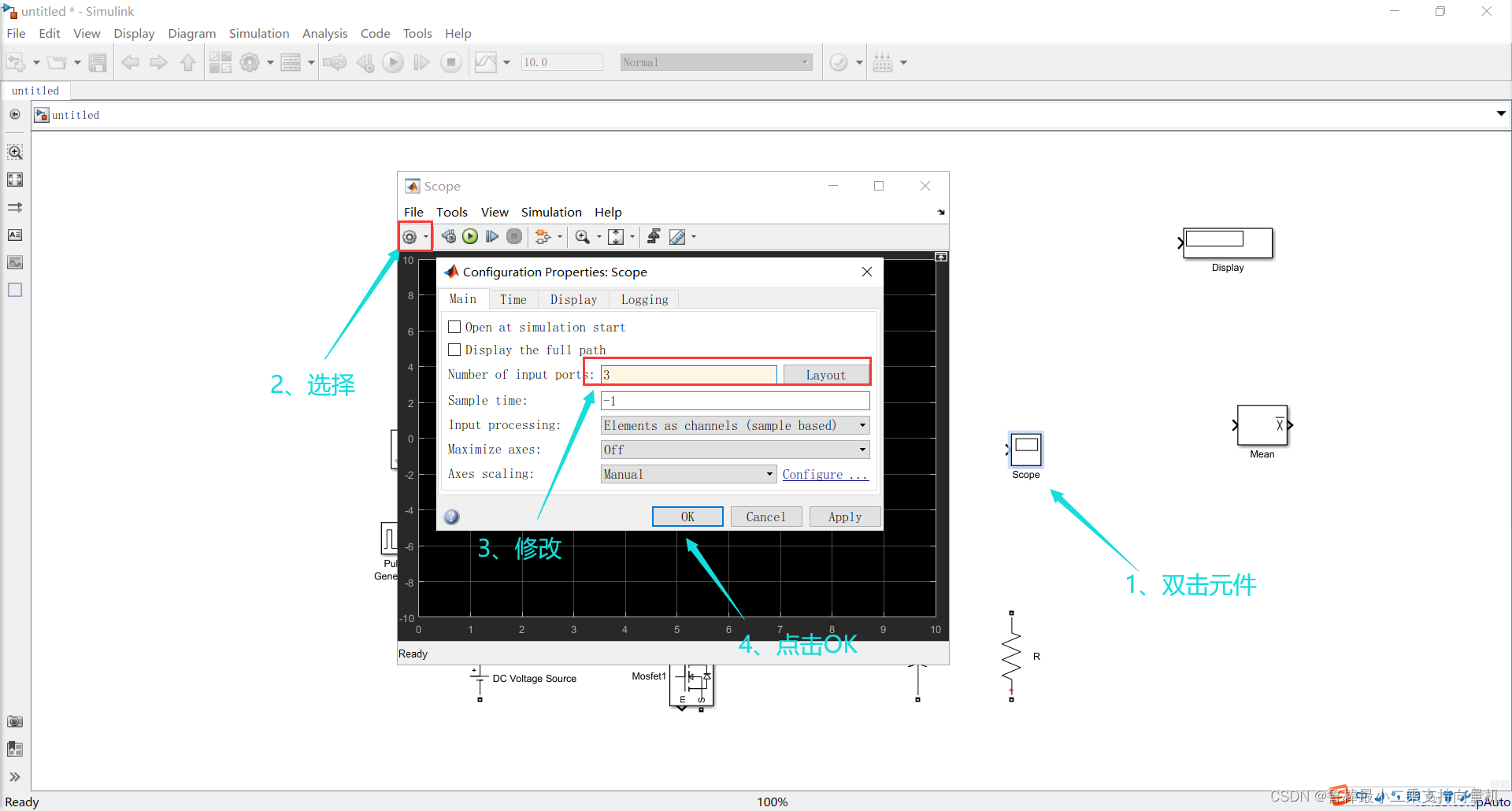
连接线(Bus Selector)输出设置,如图所示: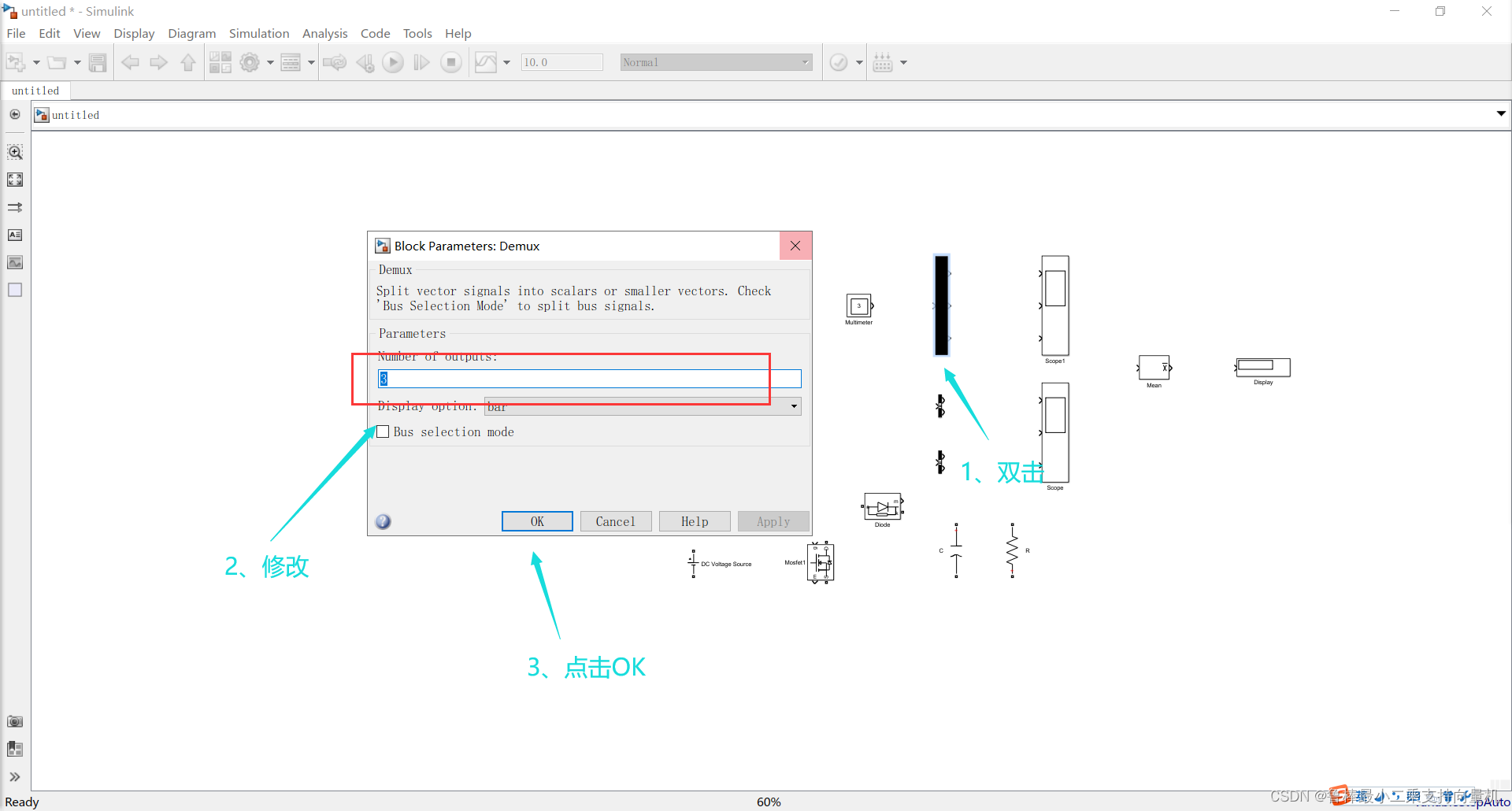
连接线(Demux)输出MOSFET current设置,如图所示: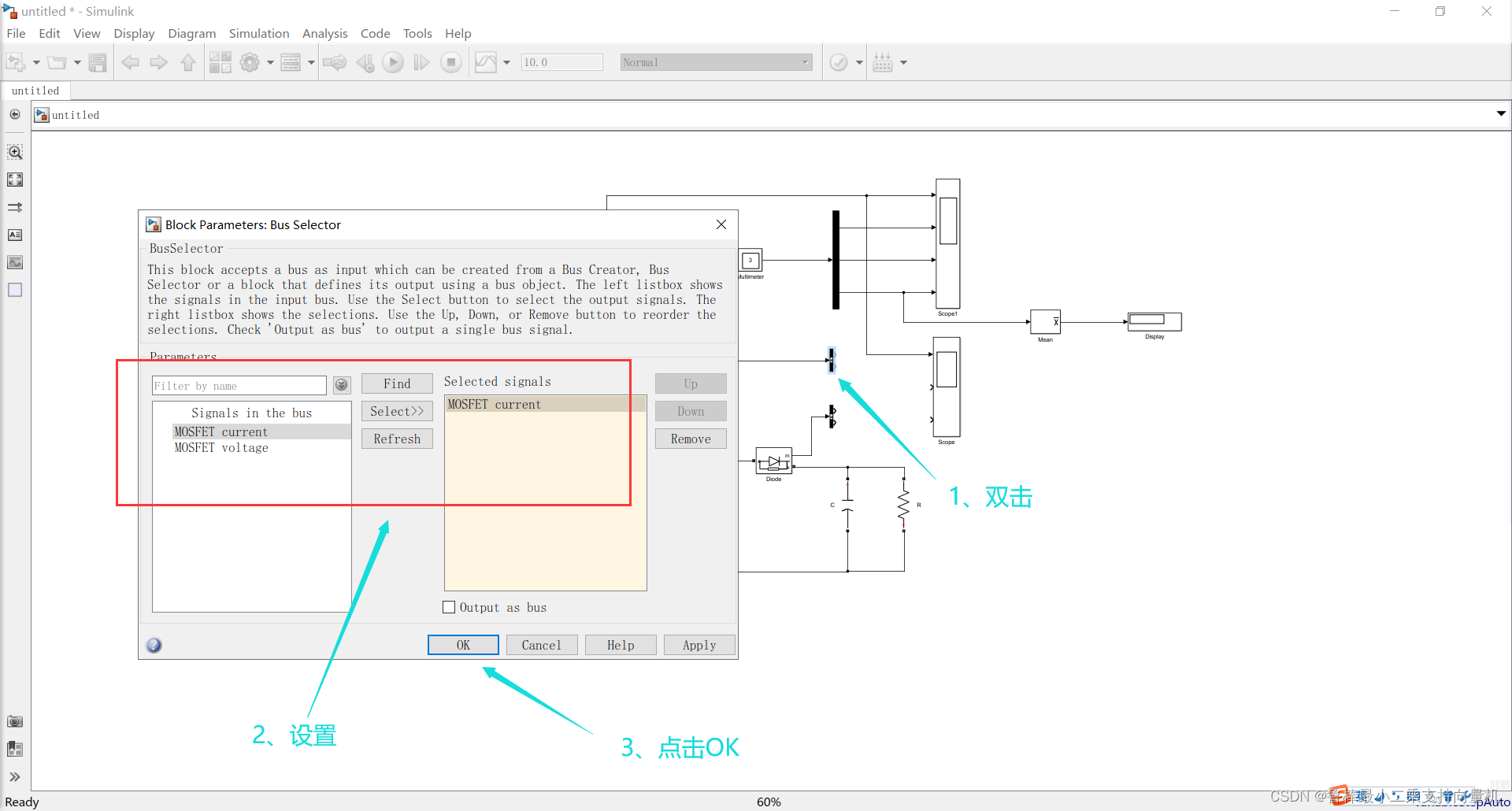
连接线(Demux)输出Diode current设置,如图所示: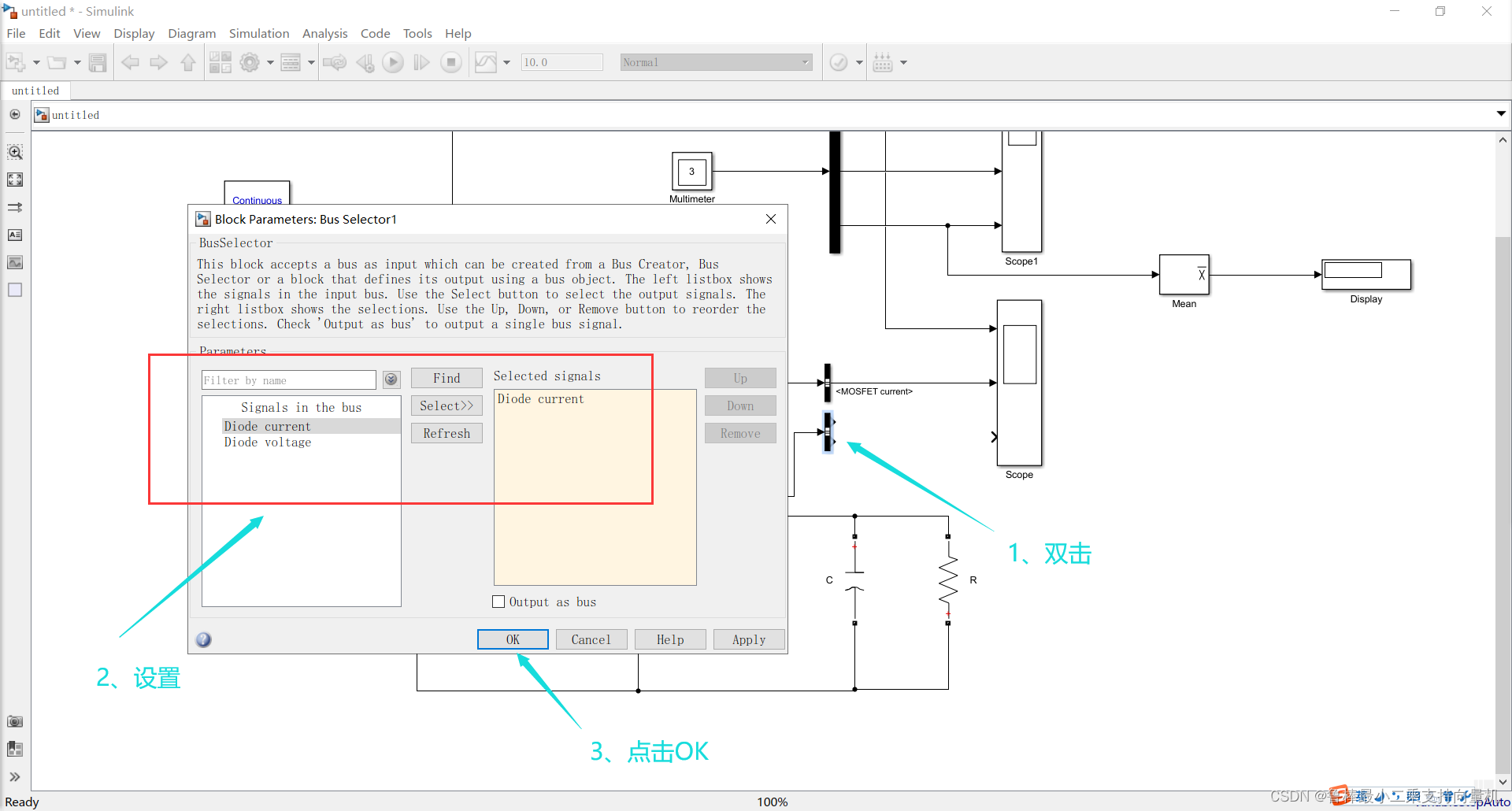
2.2 Simulink仿真
元件布局,连线,如图所示:
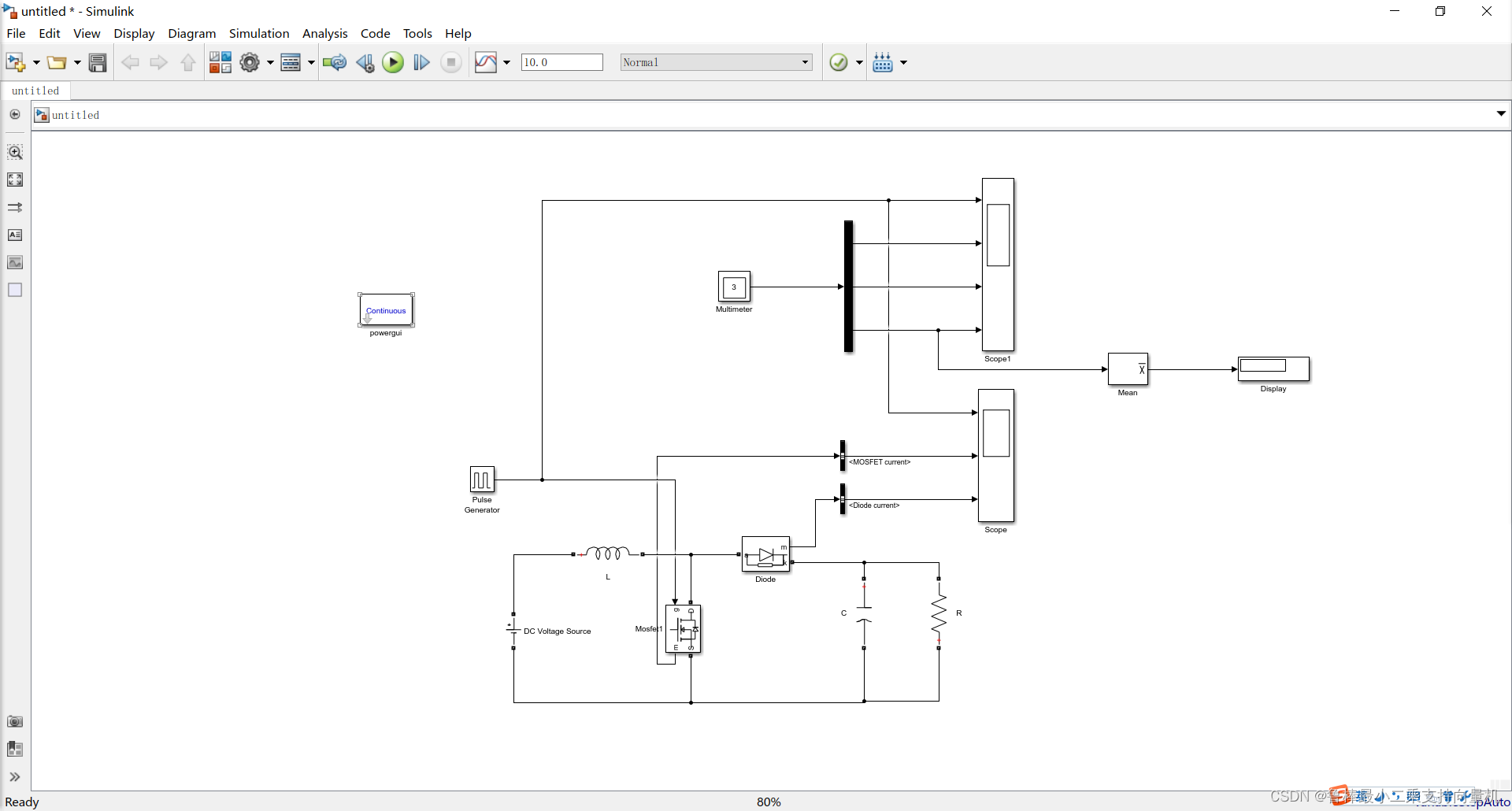
Scope显示设置,如图所示: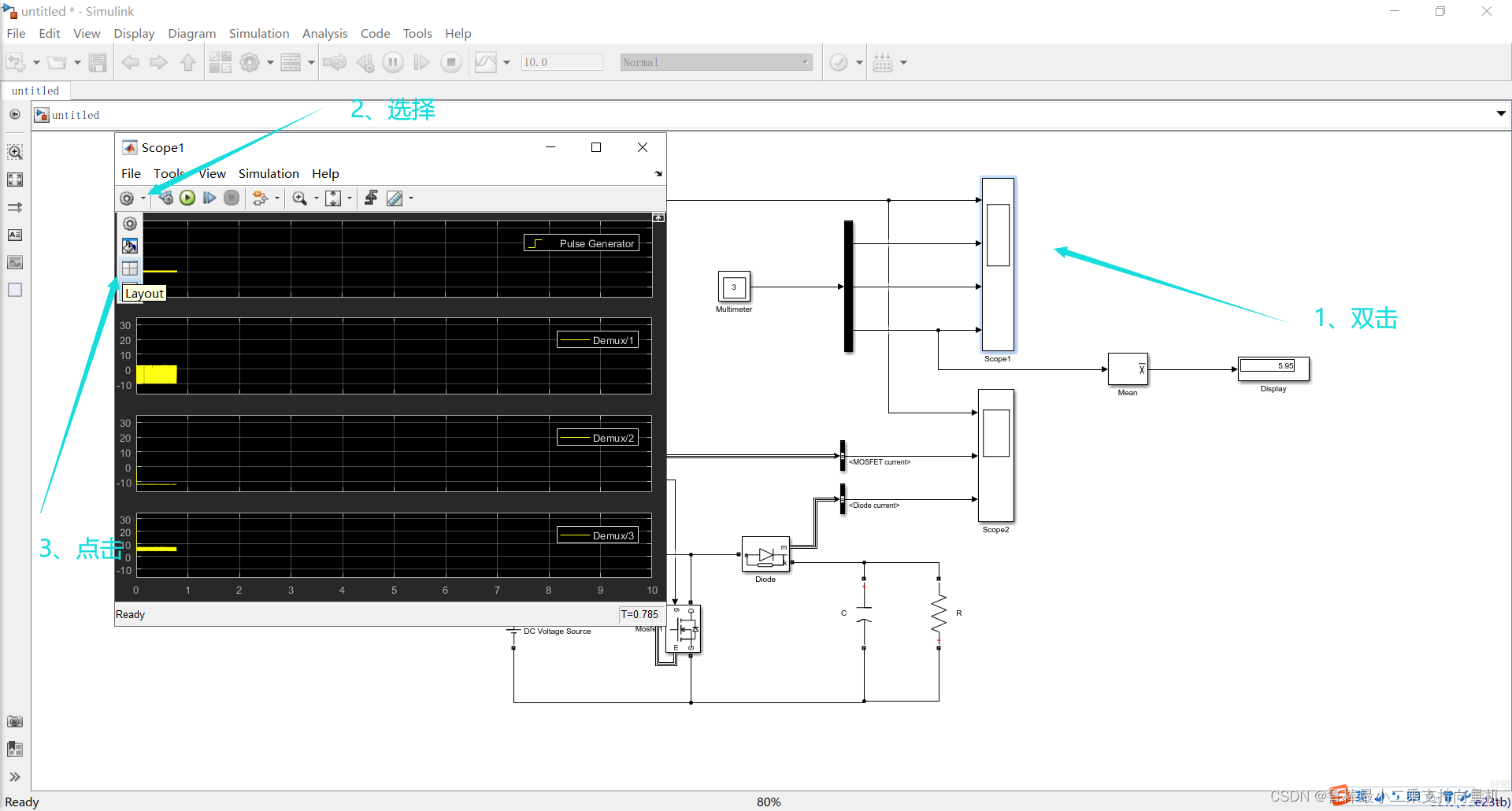
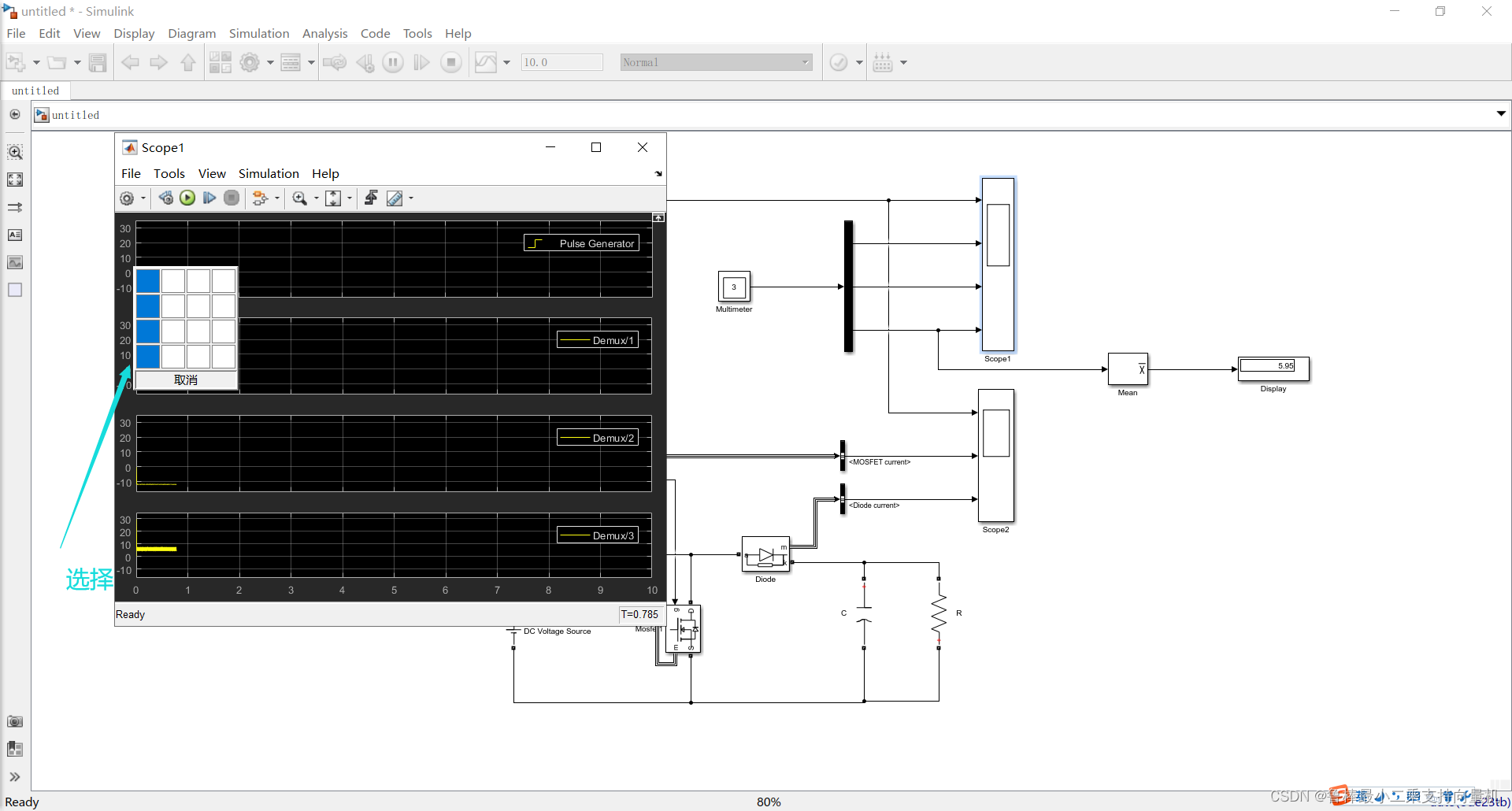
仿真结果,如图所示: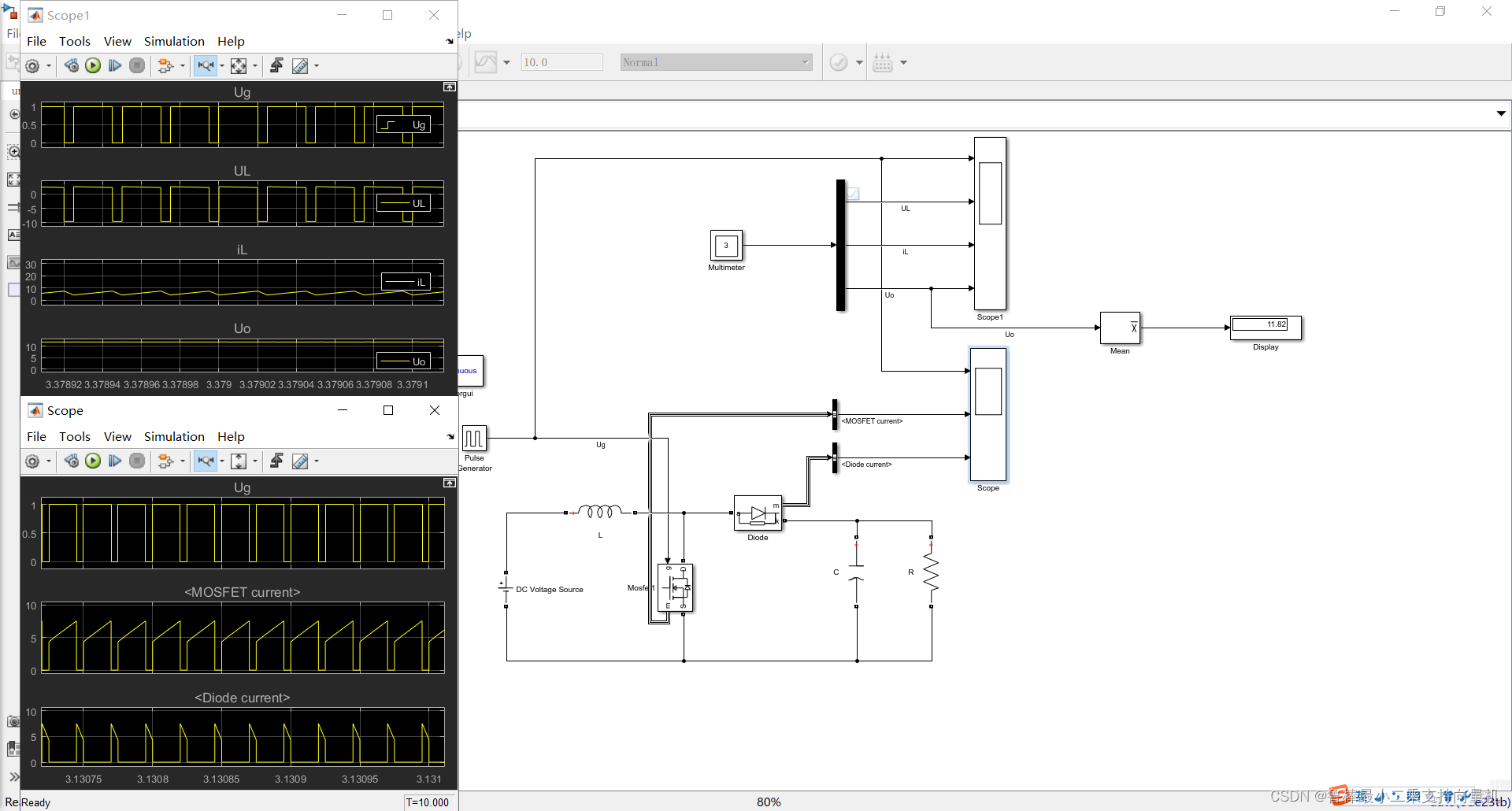
波形放大图,如图所示:
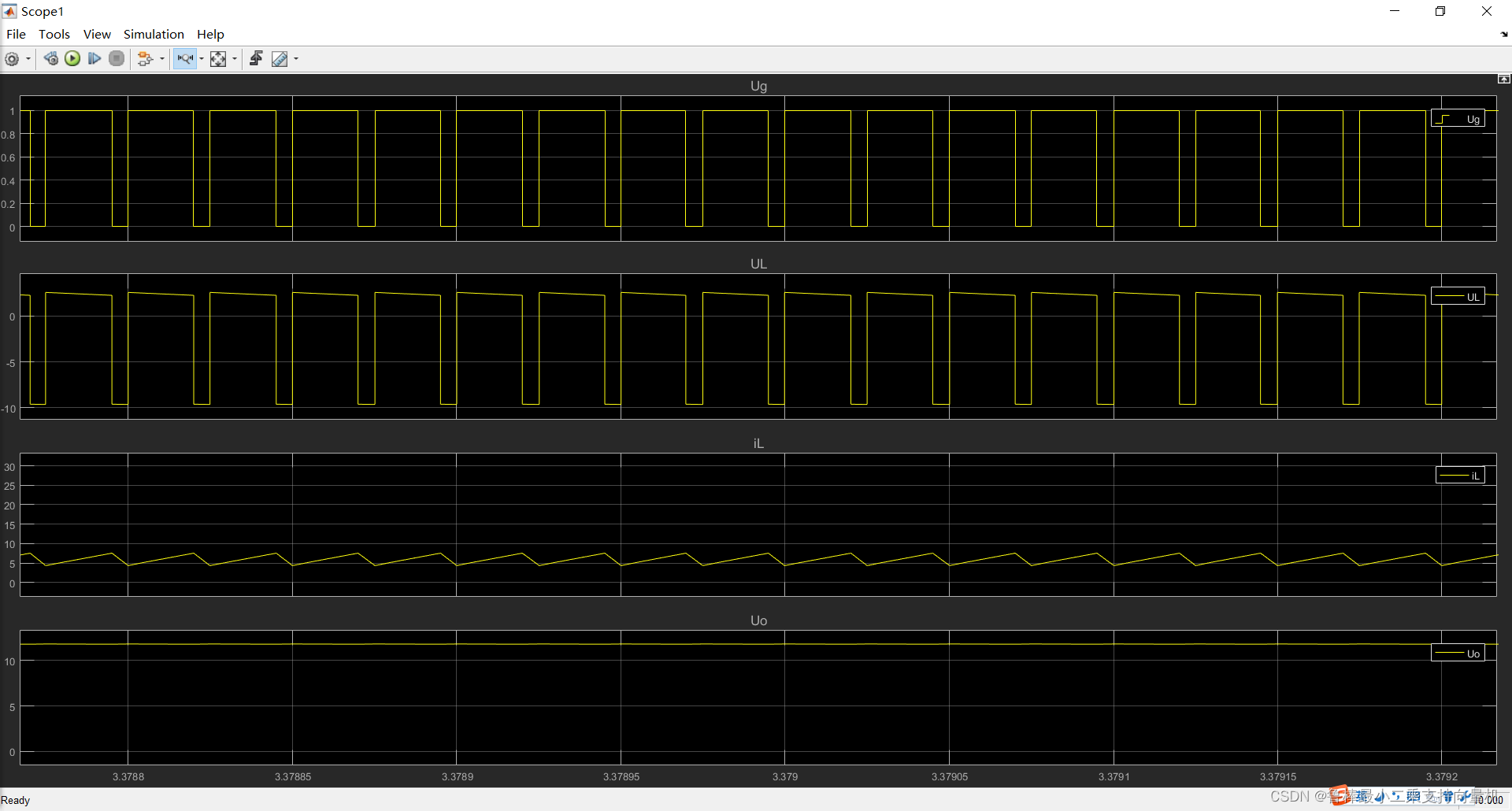
波形放大图,如图所示:
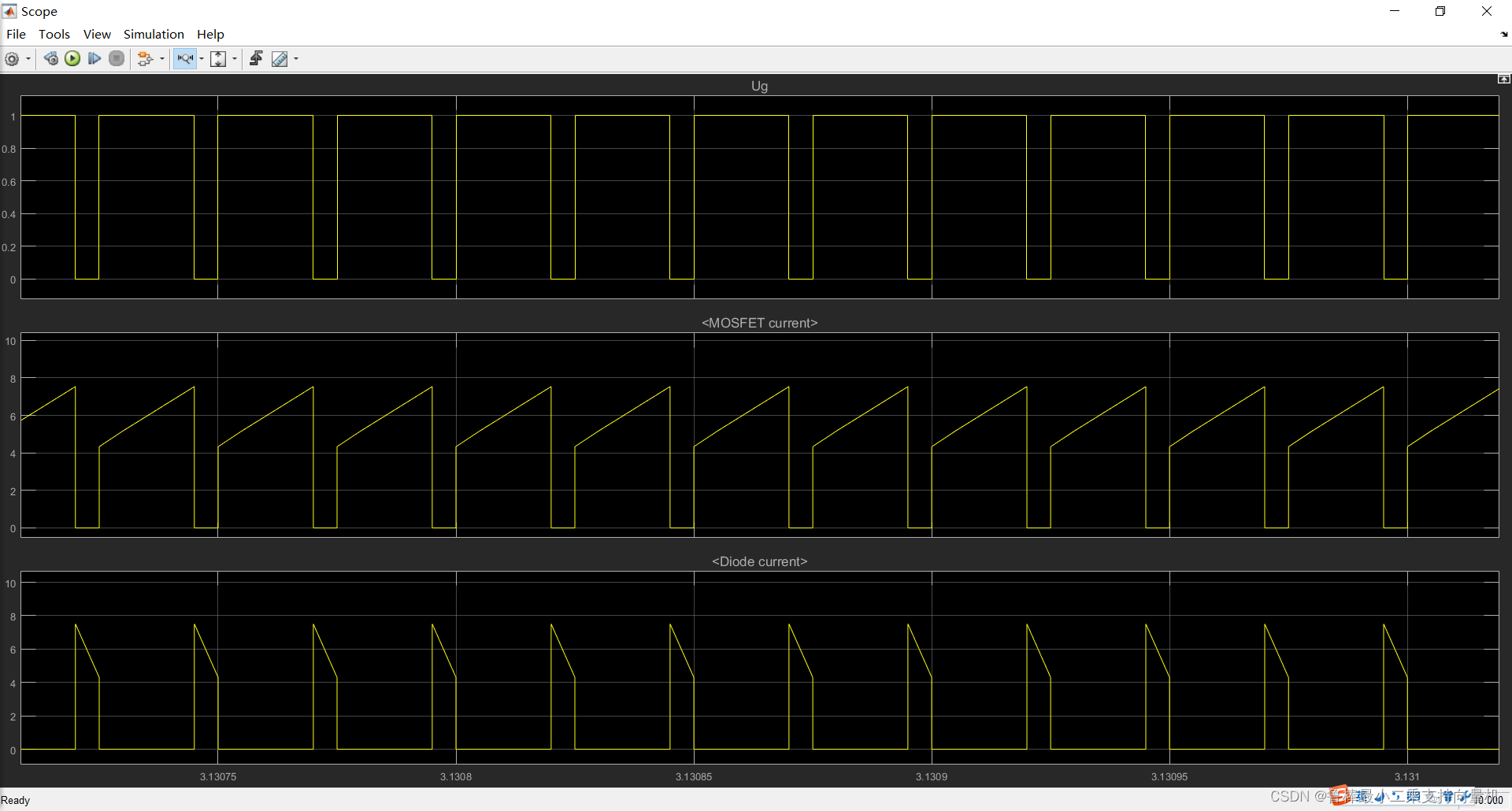
希望本文对大家有帮助,上文若有不妥之处,欢迎指正分享决定高度,学习拉开差距
-
相关阅读:
2.X版本的一个通病问题
java.lang.ClassNotFoundException:javax.xml.bind.DatatypeConverter【解决办法】
2024年注册安全工程师报名常见问题汇总!
Android: Activity的启动流程(基于Android 13)
DPDK之什么是imissed、ierrors、rx_nombuf
13009.pycharm搭建python开发环境
Java开发之高并发必备篇(二)——线程为什么会不安全?
ssm162基于SSM的药房药品采购集中管理系统的设计与实现+vue
go~在阿里mse上使用redis.call
行者AI解析内容审核平台中的图像检测技术原理
- 原文地址:https://blog.csdn.net/qq_42078934/article/details/126888338